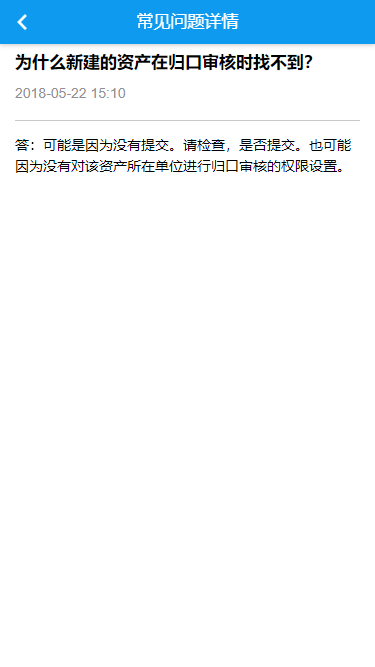一 系统简介
固定资产管理移动平台是电脑端固定资产管理的延伸,实现了资产清查、待办事项审核、名下资产和申请业务进度的查询。用户可以登录移动端平台参与到业务的办理,也可以通过这个查询资产信息,打破了时间和地点的限制,提高了业务办理流程的流转效率。
本系统主要任务是实现对通用业务的填写及业务人员的相应审核工作。此外还包含通知公告、系统消息、业务说明和常见问题等功能,摆脱了只能在电脑端进行查询的单一模式,实现了用户的便捷化办公。
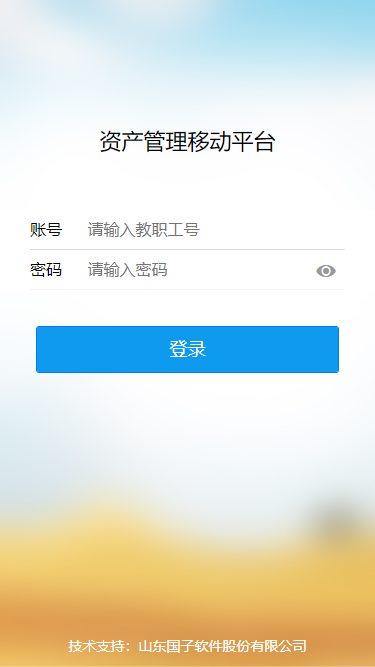
二 功能介绍
2.1首页页面
2.1.1功能描述
首页页面可以分为两个部分:第一部分有待办事项、通知公告、系统消息功能;第二部分下有日常管理、资产查询和其它三个模块,日常管理模块主要有领用人建账、管理员建账、项目变动、价值变动、资产处置申请、资产处置、图片维护、二级单位内调拨、二级单位间调拨、资产自查、资产清查功能;资产查询模块有名下资产、资产查询以及进度跟踪功能;其他模块有业务说明、常见问题功能。如下图所示:
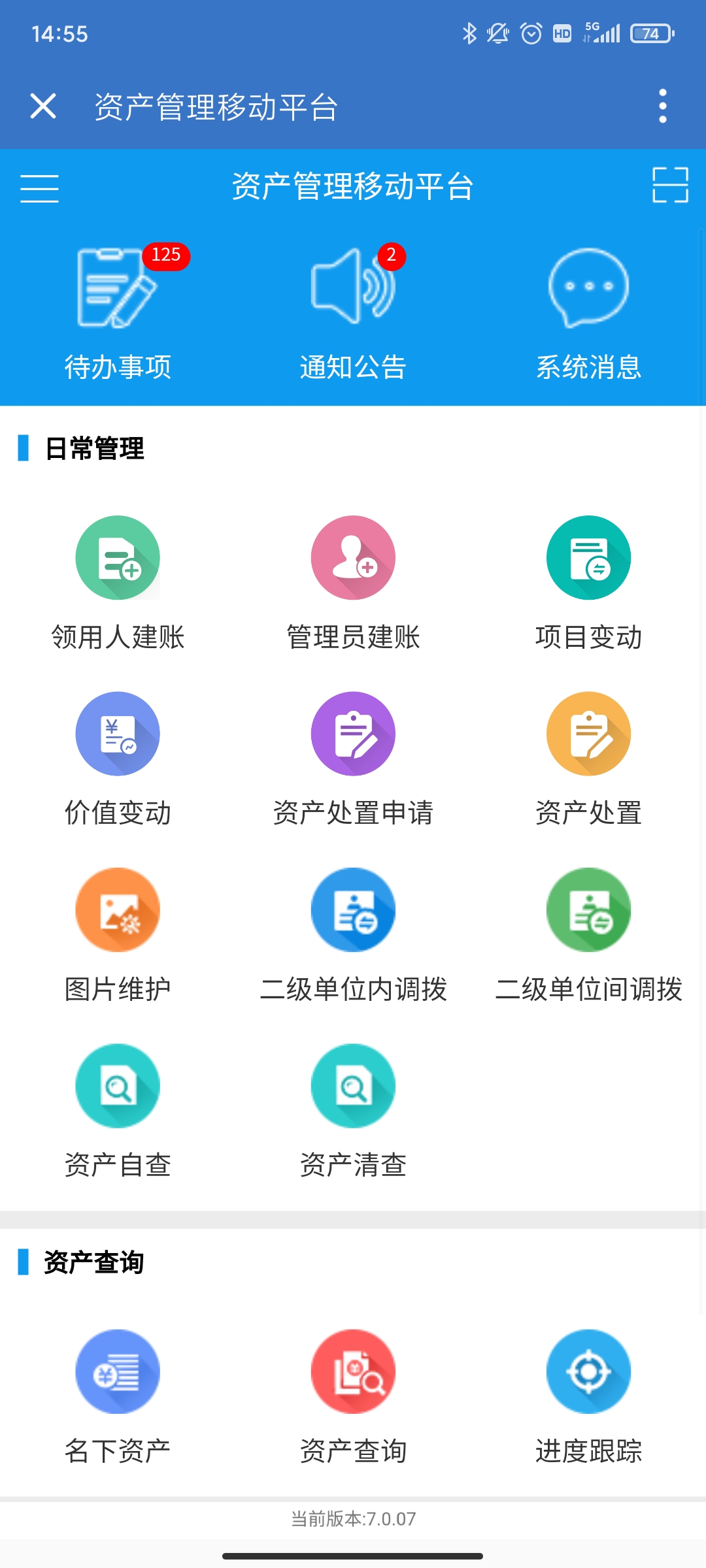
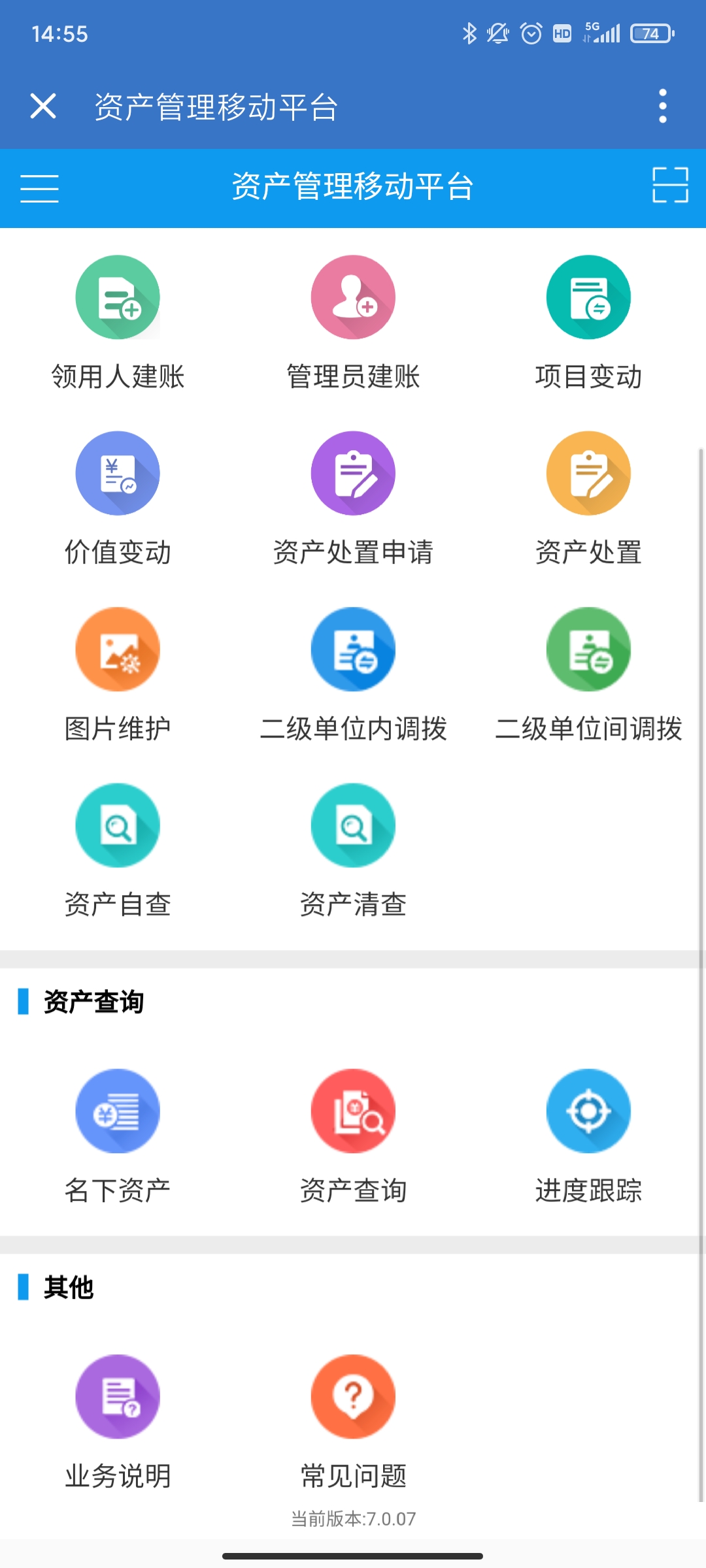
待办事项上面的红色数字代表的是还有多少条业务未审批,需要办理,通知公告和系统也有红色数字(上面的截图暂无),代表的是还有多少条未读消息。
首页左上角有个按钮(下截图中红色边框选择的按钮),点击之后会侧滑出一个页面(或者在首页上从左向右滑动也可以弹出),在这里可以点击退出登录按钮退出本系统。
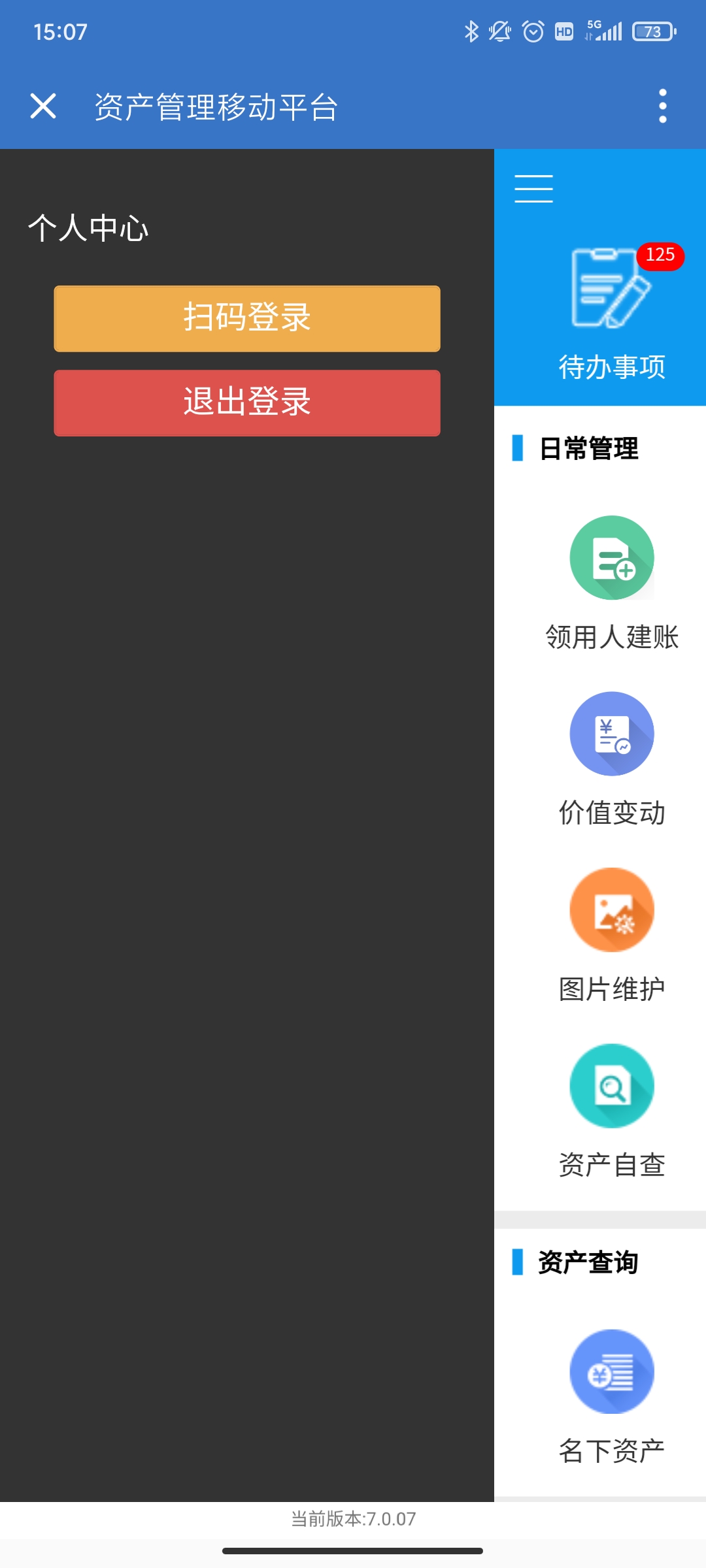
三 待办事项
3.1待办审批
3.1.1功能描述
用户点击首页应用区【待办事项】模块进入待办审批列表界面,如下图。
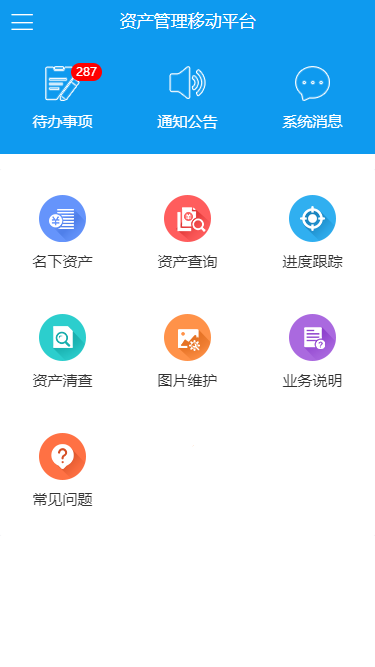
待办审批根据业务类型划为:验收单审批、变动单审批、处置单审批、维修单审批等一系列的审批事宜;如下图所示:
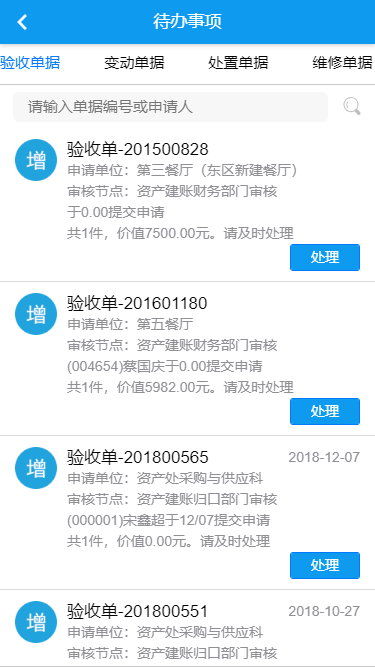
顶部搜索框方便进行单据的快速定位,方便快捷;

验收单审批页面:点击列表中验收单的处理按钮,即可进入单据详情页面查看单据详细信息,填写完凭证号以及预算项目编号后,点击【通过】或者【退回】按钮,即可审批此单据如下图所示:
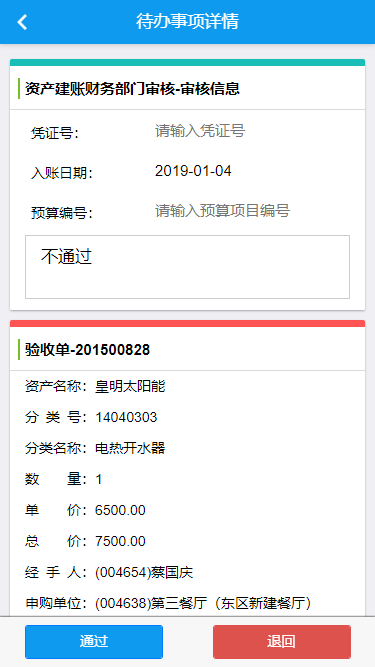
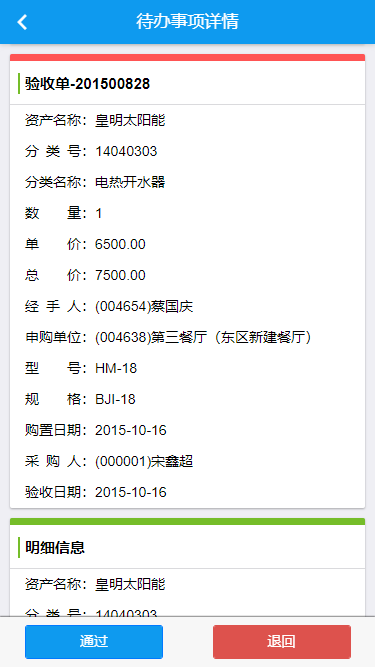
变动单审批页面:点击变动单单据的处理按钮,进入变动单审批详情页面,填写完审核信息,点击下方的【通过】或者【退回】按钮即可完成审核
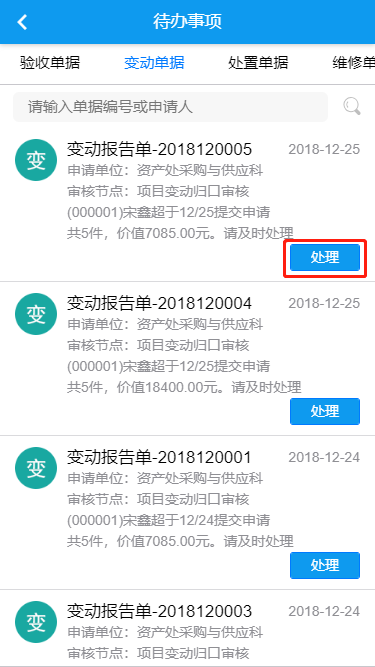
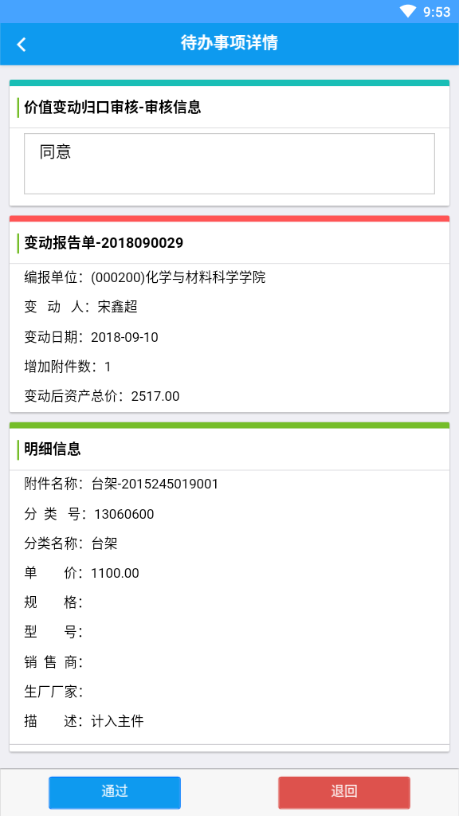
处置单审批页面:点击处置单页面的处理按钮,进入处置单审批详情页面,输入凭证号,点击下方的【通过】或者【退回】按钮即可完成审批。

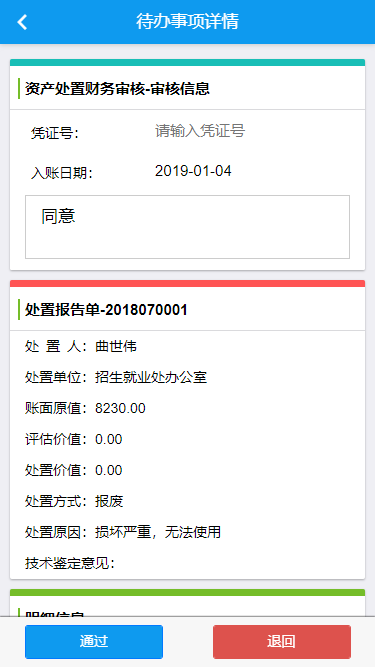
维修报告单页面:点击维修报告单的处理按钮,进入维修报告单审批详情页面,点击下方的【通过】或者【退回】按钮,即可完成审批。

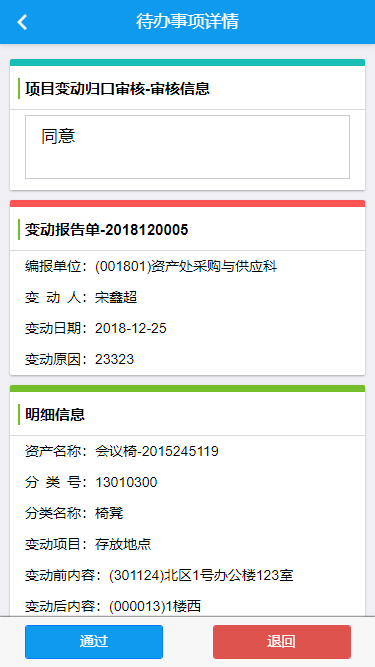
3.2通知公告
3.2.1功能描述
通知公告是用户在电脑端发布的通知,可以通过移动端平台接收查看,用户在首页点击【通知公告】按钮进入通知公告页面,通知公告页面如下图:
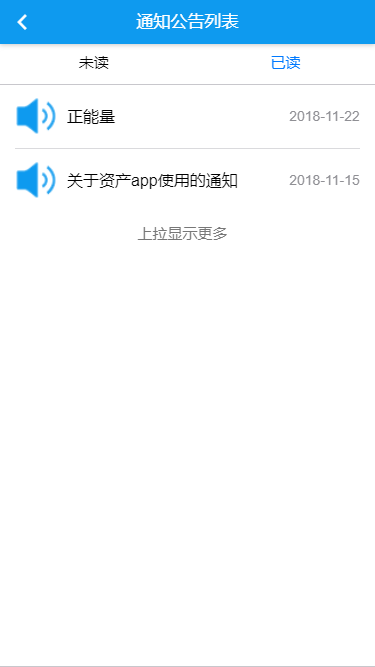
通知公告页面里面分为未读和已读两个模块,点击进入默认显示的是未读页面,可以通过点击【未读】和【已读】两个按钮进行切换。这里显示的是通知公告的主题和发布时间。
查看通知公告详情则需要点击其中的一条通知公告即可。详情页面如下图所示:
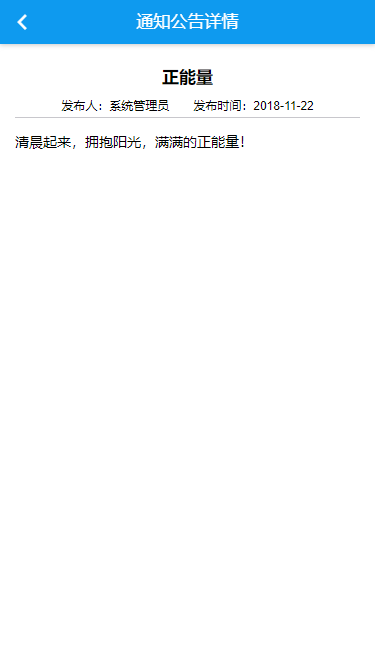
通知公告显示的该条通知公告的主题、发布人、发布时间已经发布内容。
3.3系统消息
3.3.1功能描述
系统消息是当系统需要维护,提前发布什么时候维护系统,系统暂不能使用或者系统有版本更新。通过点击首页的【系统消息】进入系统消息列表,系统消息的显示与通知公告一样分为已读和未读。系统消息列表如下图所示:
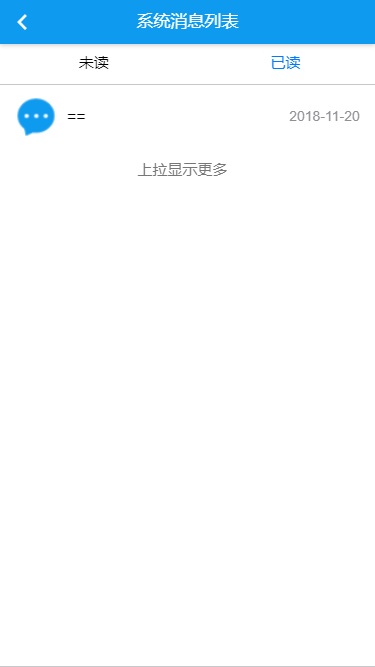
系统消息的详情页面与通知公告的详情页面显示模式一样,通过点击某一条系统消息进入详情页面,显示标题、发布人、发布时间以及发布内容。系统消息详情页面如下图所示:
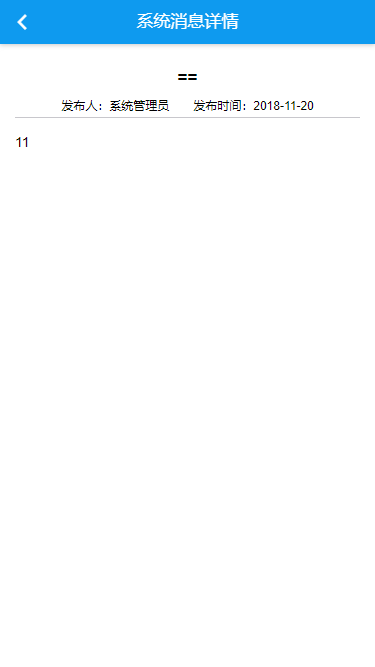
四 操作说明
4.1资产建账
通过点击首页的【领用人建账】或者【管理员建账】进入到资产建账页面,资产建账页面如下图所示:
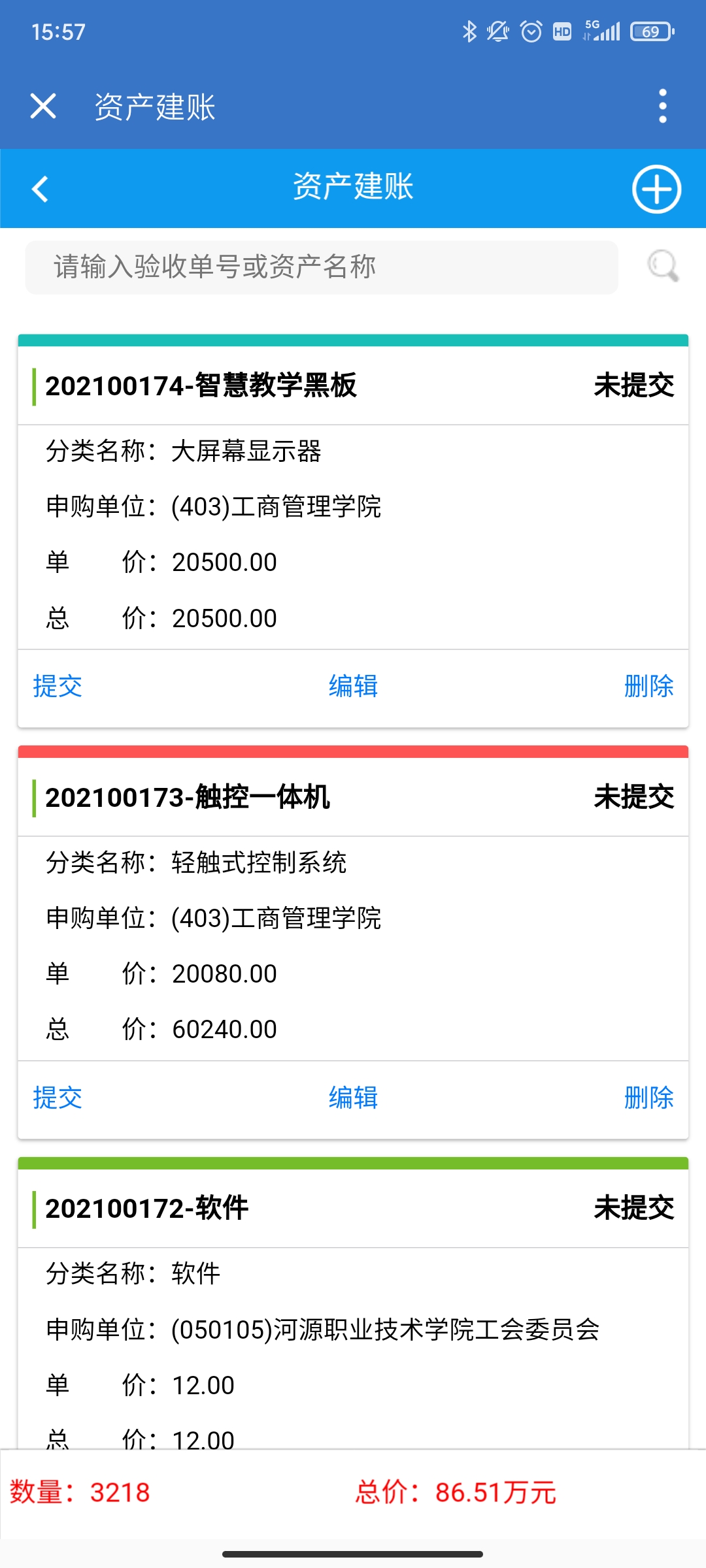
本页面是个列表页面,主要显示资产建账的一些主要信息:资产编号、资产名称、分类名称、申购单位、单价、总价等。底部的红色字体分别代表的是资产建账的总数量及这些资产的总价。
用户可以通过搜索框输入验收单号或资产名称点击搜索图标来搜索要查询的验收单。
用户可以点击资产建账页面右上角的加号图标来添加新的验收单,如下图所示:
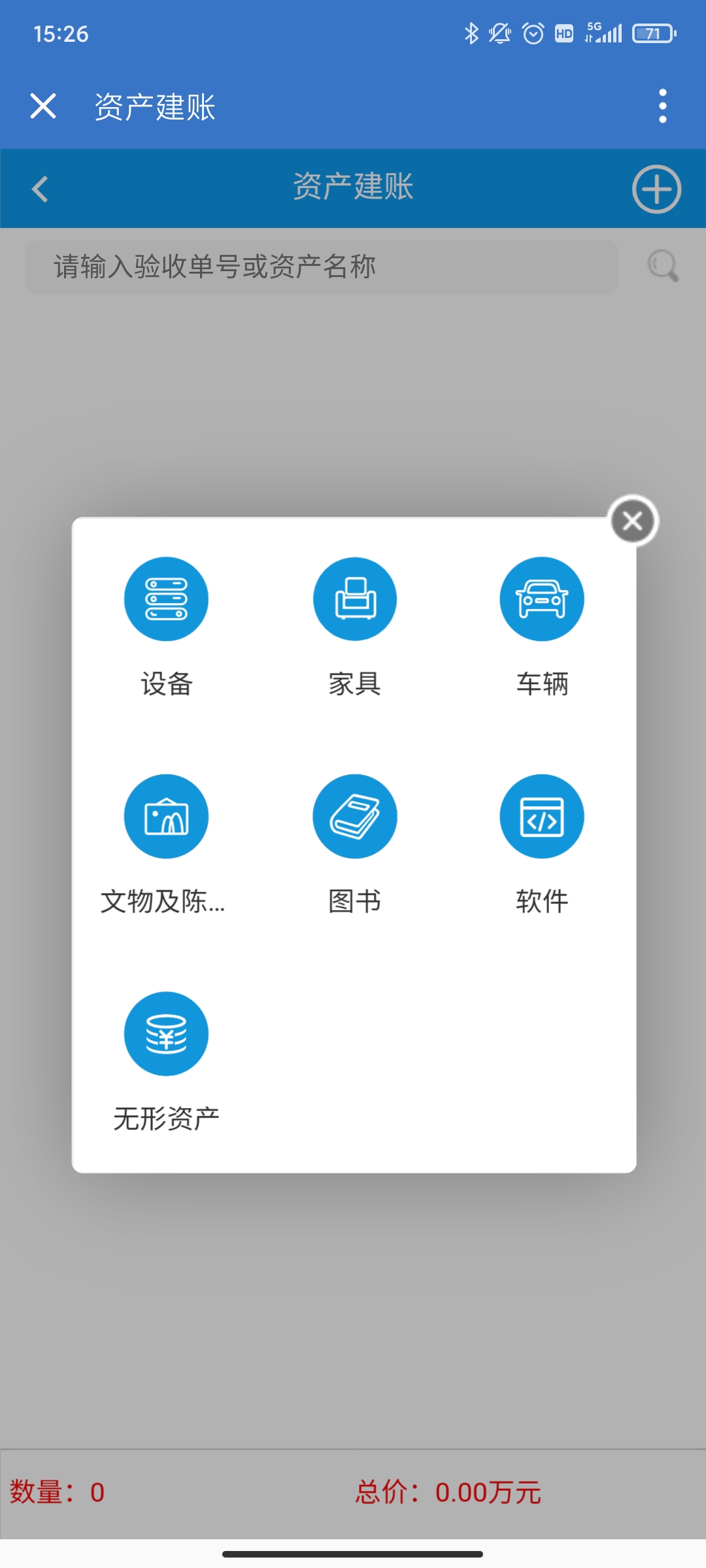
选择要建账的资产分类进入建账页面,填写资产信息,填写完成后保存内容生产验收单。如下图所示:
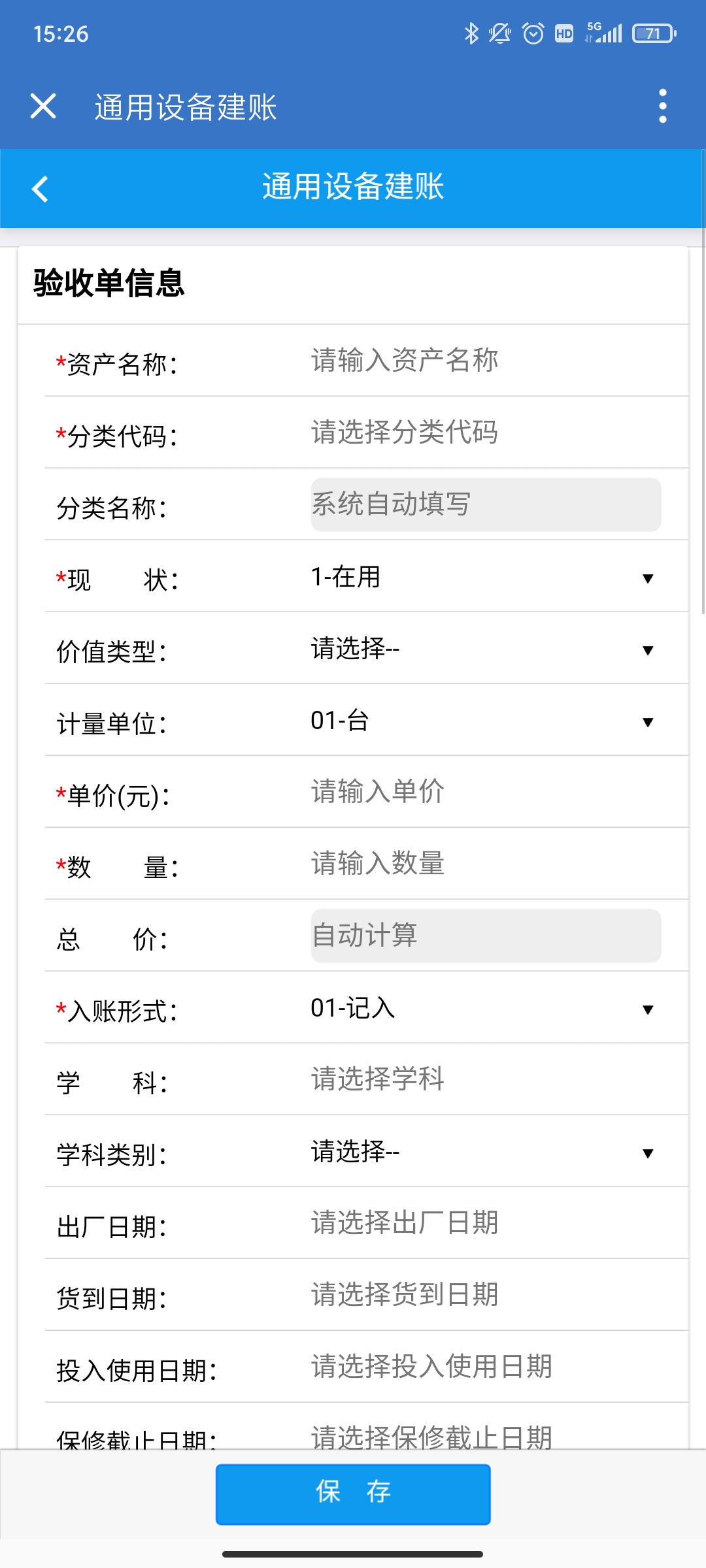
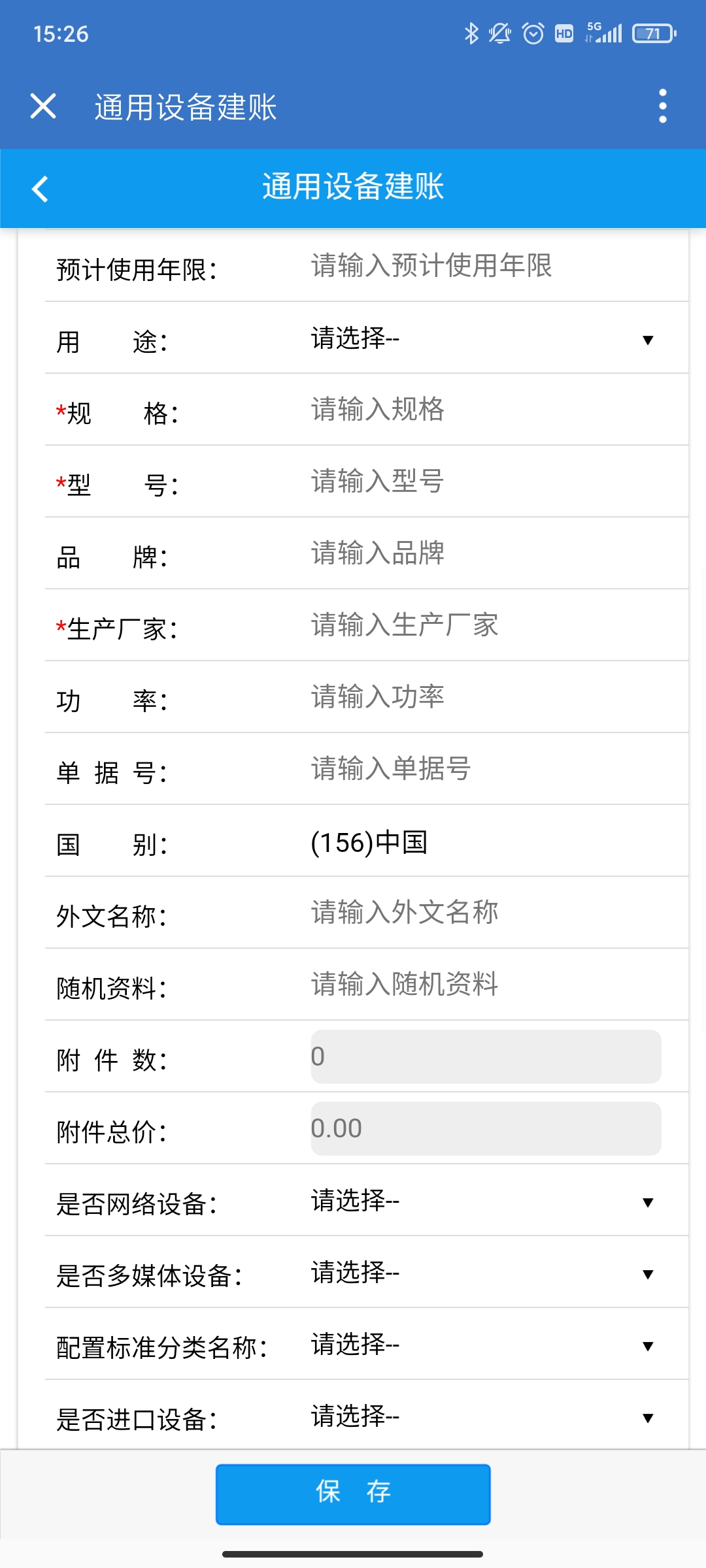
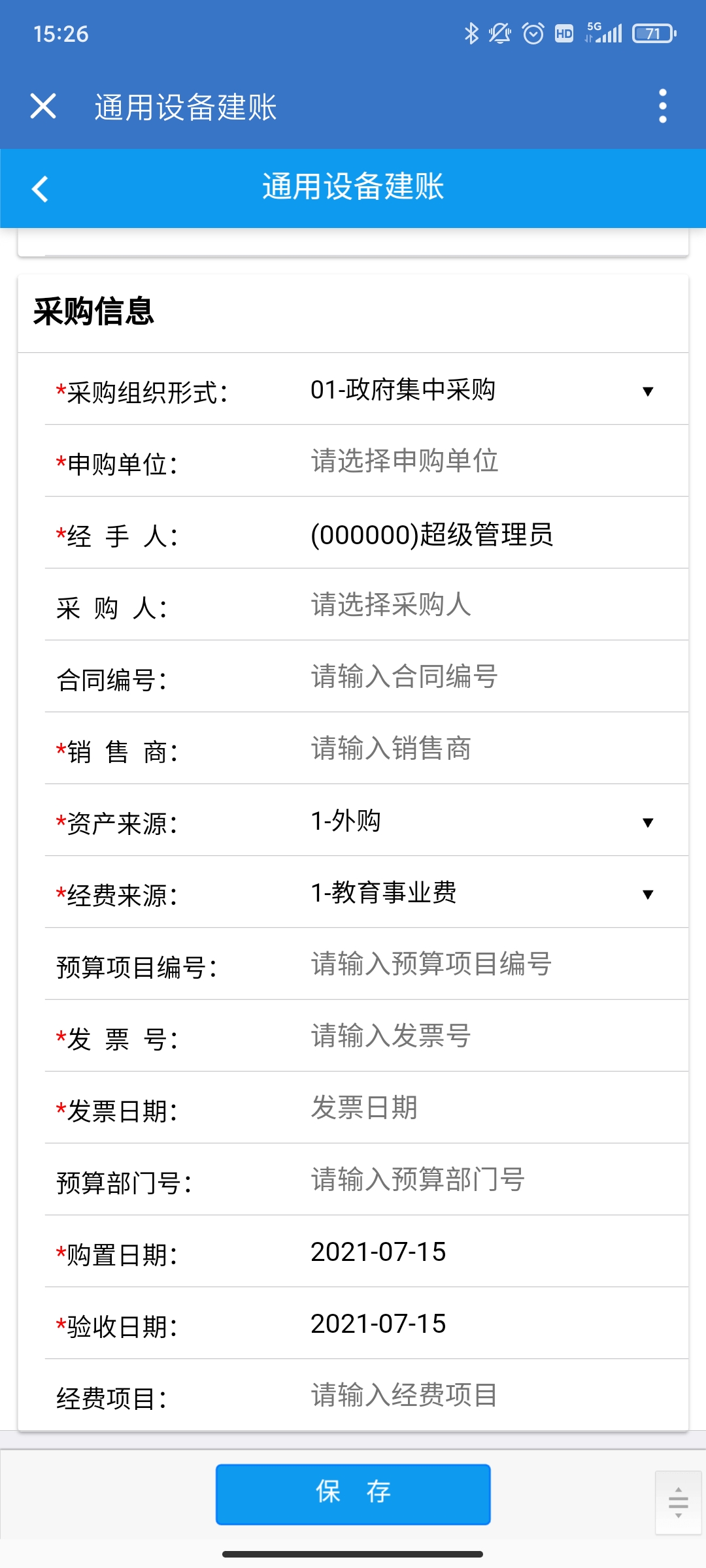
4.2资产变动
4.2.1项目变动
通过点击首页的【项目变动】进入到项目变动查询页面,输入变动单号即可查询需要的变动单,项目变动查询页面如下图所示:
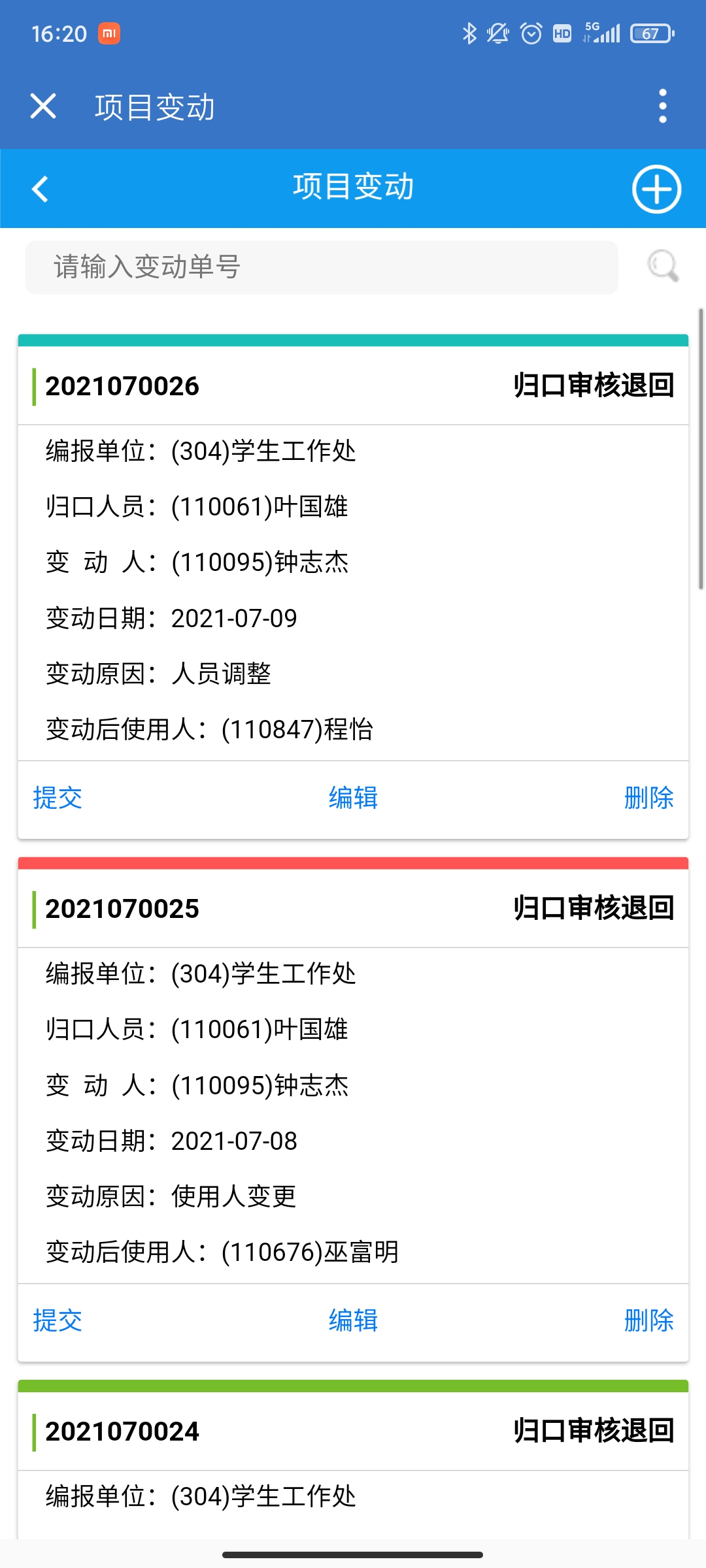
本页面是个列表页面,主要显示项目变动的一些主要信息:资产编号、项目变动状态、归口人员、变动人、变动日期、变动原因、变动后使用人等。
添加项目变动点击右上角加号图标,选择编报单位,确定后进入选择变动资产页面,选择归口人员,选择需要变动的资产,生成项目变动单,填写信息后保存提交。如下图所示:
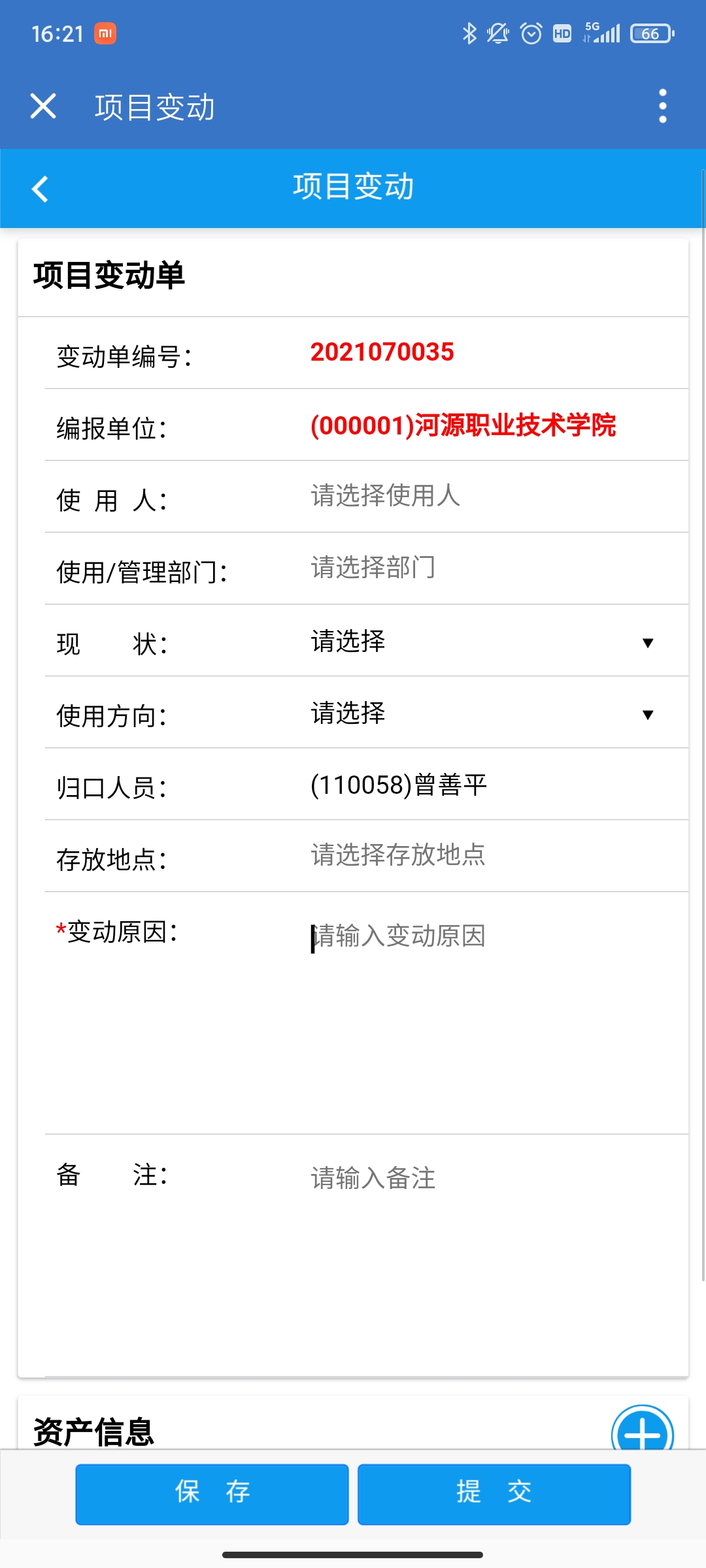
4.2.2价值变动
通过点击首页的【价值变动】进入到价值变动查询页面,输入变动单号即可查询需要的变动单,价值变动查询页面如下图所示:
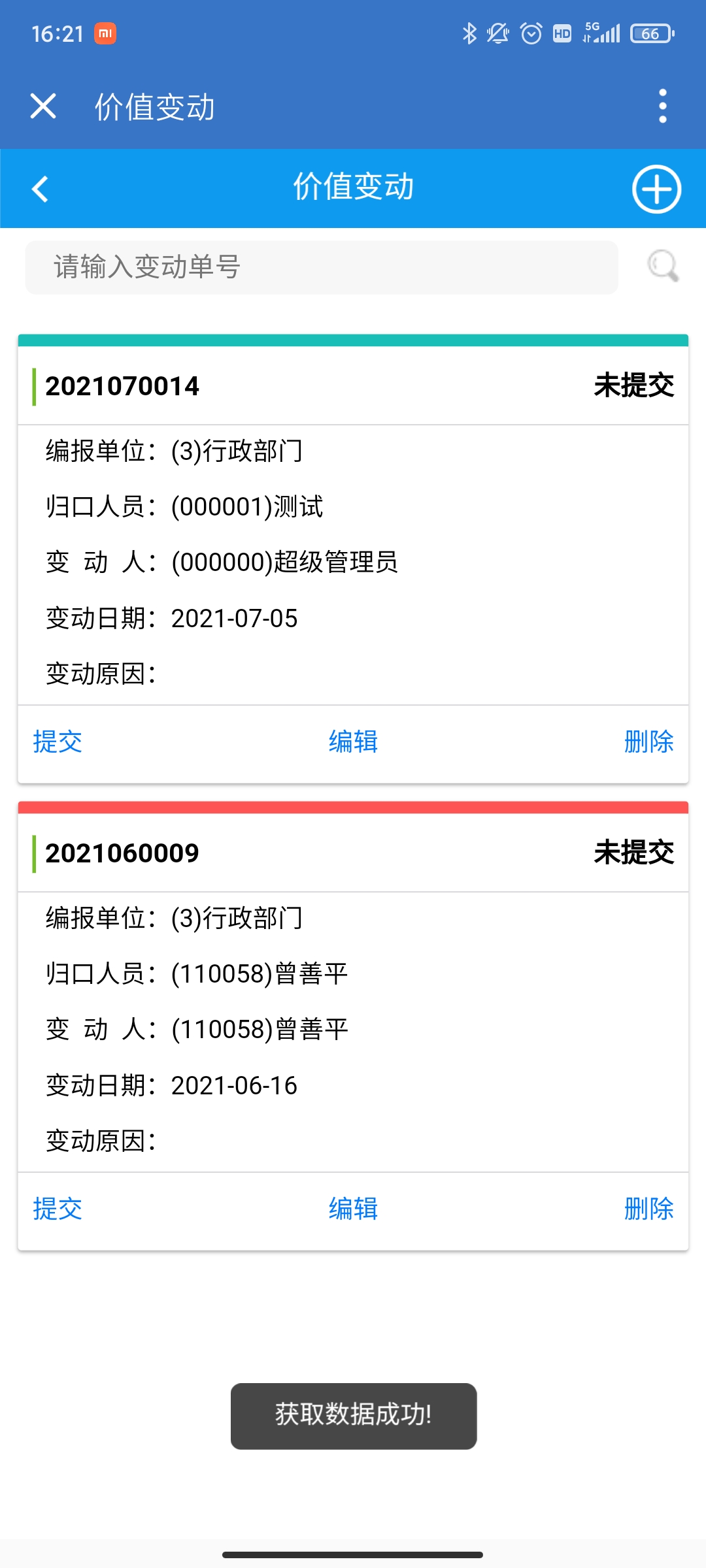
本页面是个列表页面,主要显示价值变动单的一些主要信息:资产编号、变动状态、编报单位、归口人员、变动人、变动日期、变动原因等。
添加价值变动点击右上角加号图标,选择编报单位,确定后进入选择变动资产页面,选择归口人员,选择需要变动的资产,生成项目变动单,填写信息后保存提交。如下图所示:
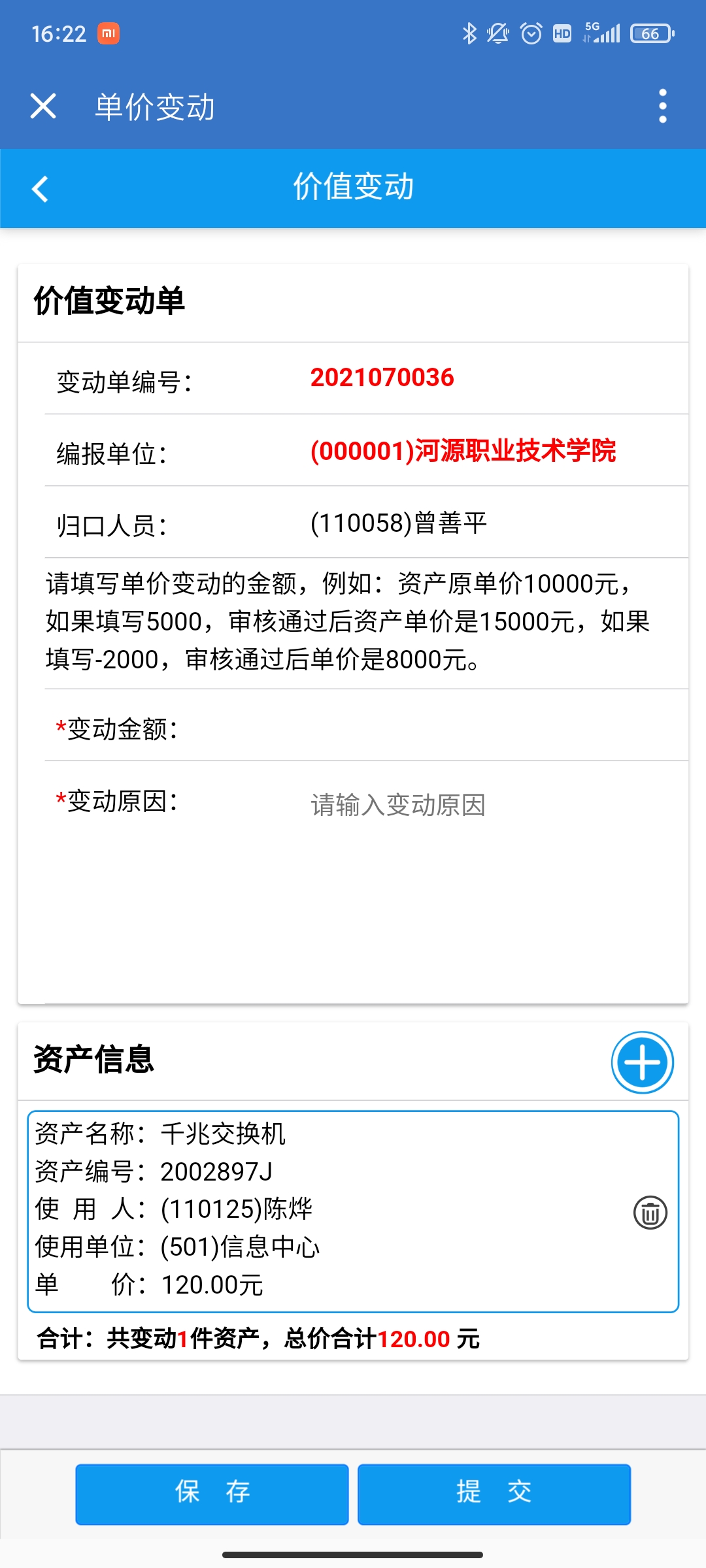
4.2.3二级单位内调拨
通过点击首页的【二级单位内调拨】进入到二级单位内调拨查询页面,二级单位内调拨查询页面如下图所示:
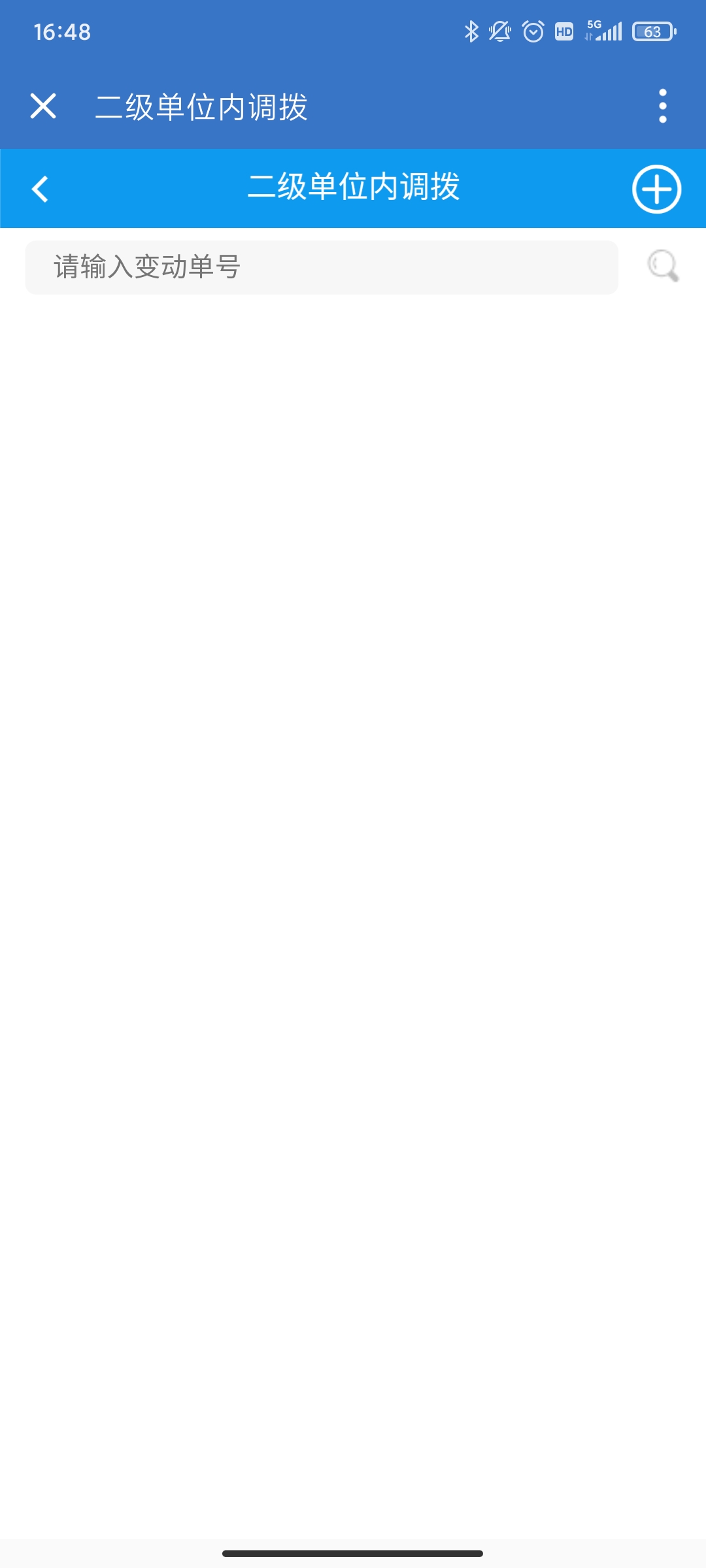
添加二级单位内调拨点击右上角加号图标进入选择变动资产页面,点击选择资产。如下图所示:
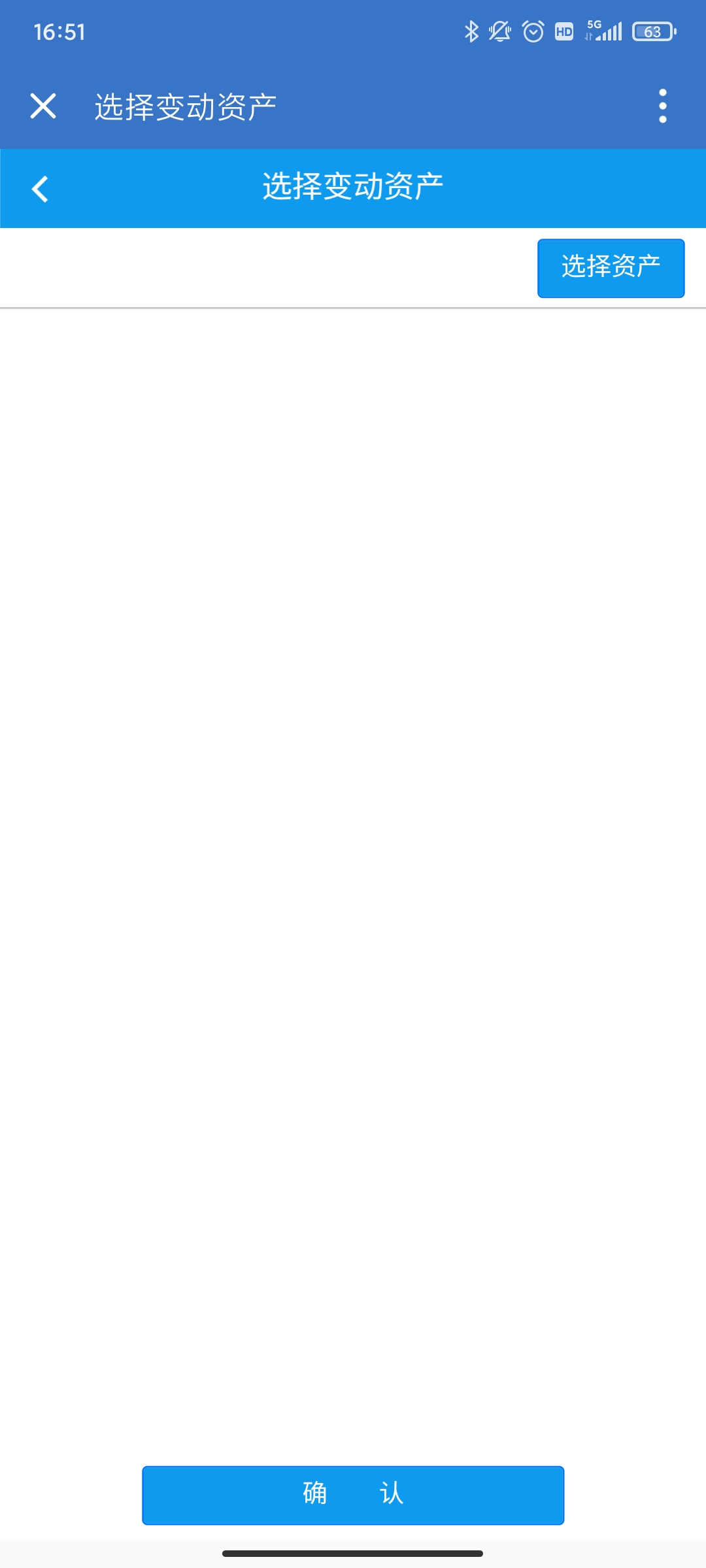
4.2.4二级单位间调拨
通过点击首页的【二级单位间调拨】进入到二级单位间调拨查询页面,二级单位间调拨查询页面如下图所示:
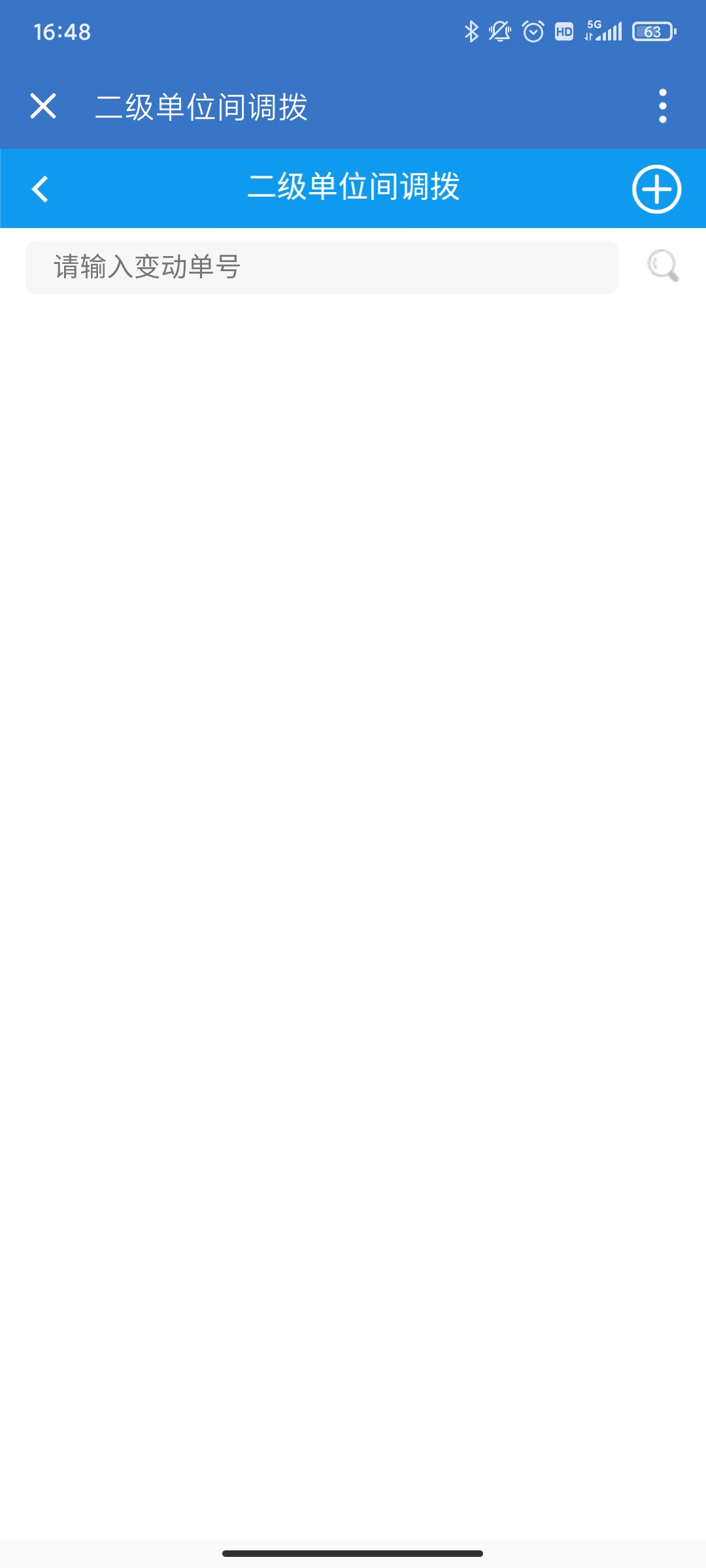
添加二级单位间调拨点击右上角加号图标进入选择变动资产页面,点击选择资产。如下图所示:
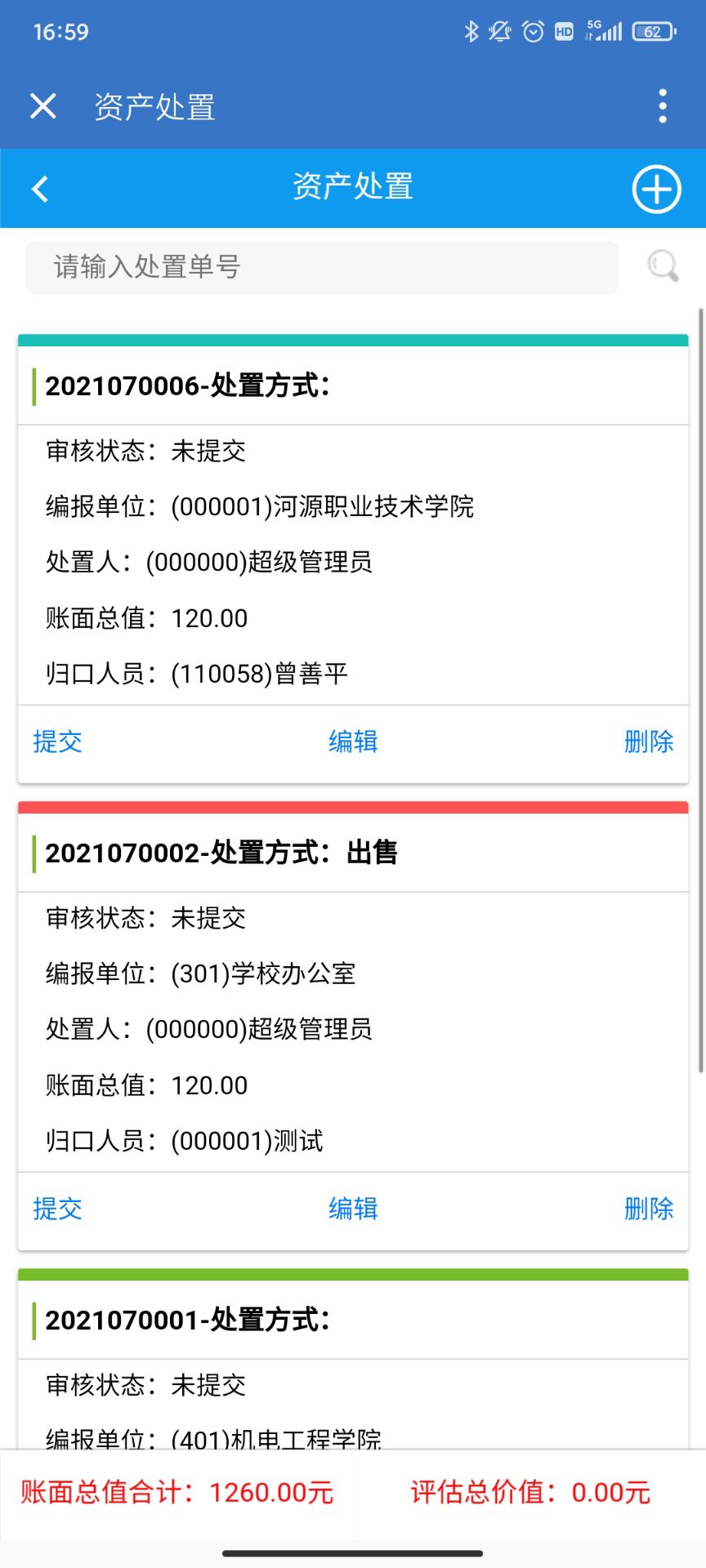
4.3资产处置
4.3.1资产处置
通过点击首页的【资产处置】进入到资产处置查询页面,资产处置查询页面如下图所示:
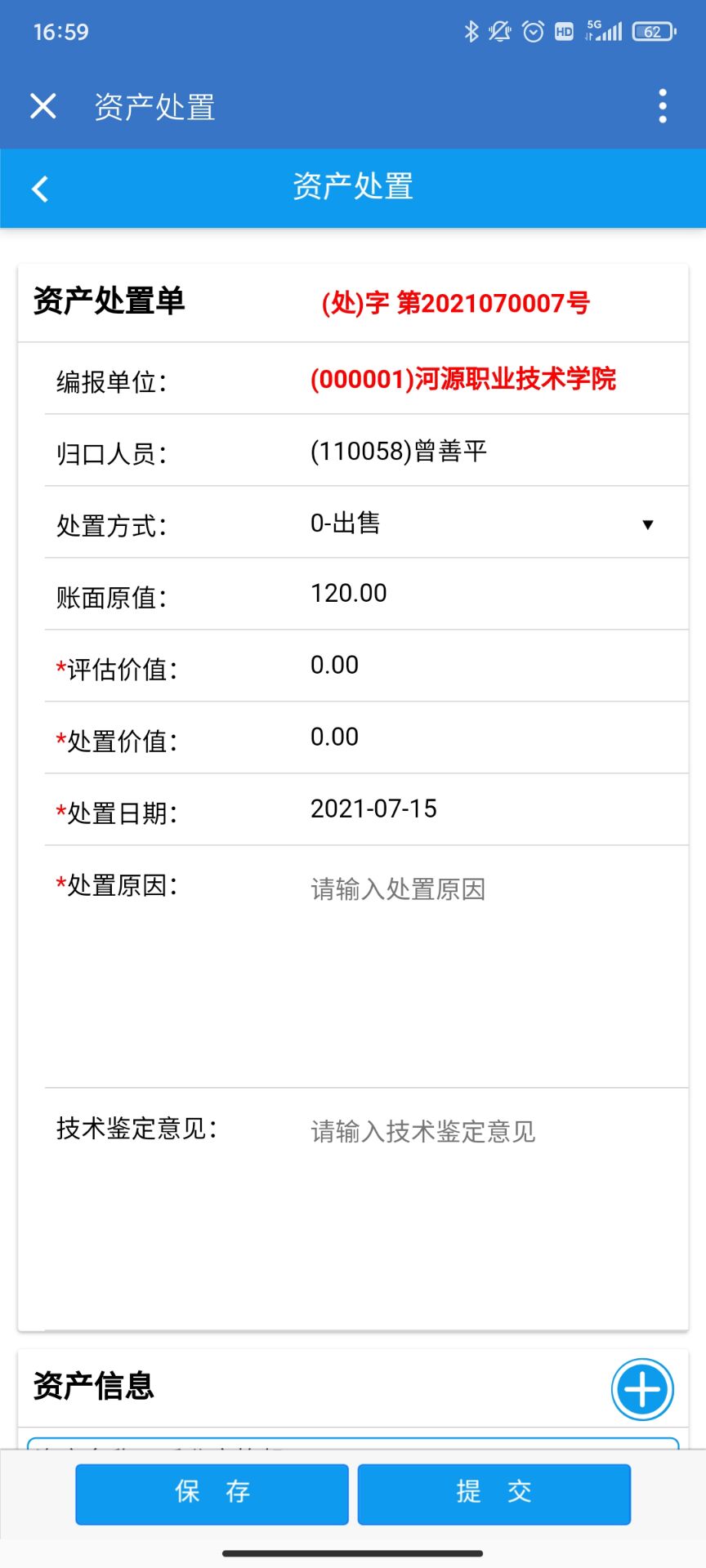
添加资产处置点击右上角加号图标,选择编报单位,确定后进入选择处置资产页面,选择归口人员,选择需要处置的资产,生成资产处置单,填写信息后保存提交。如下图所示:
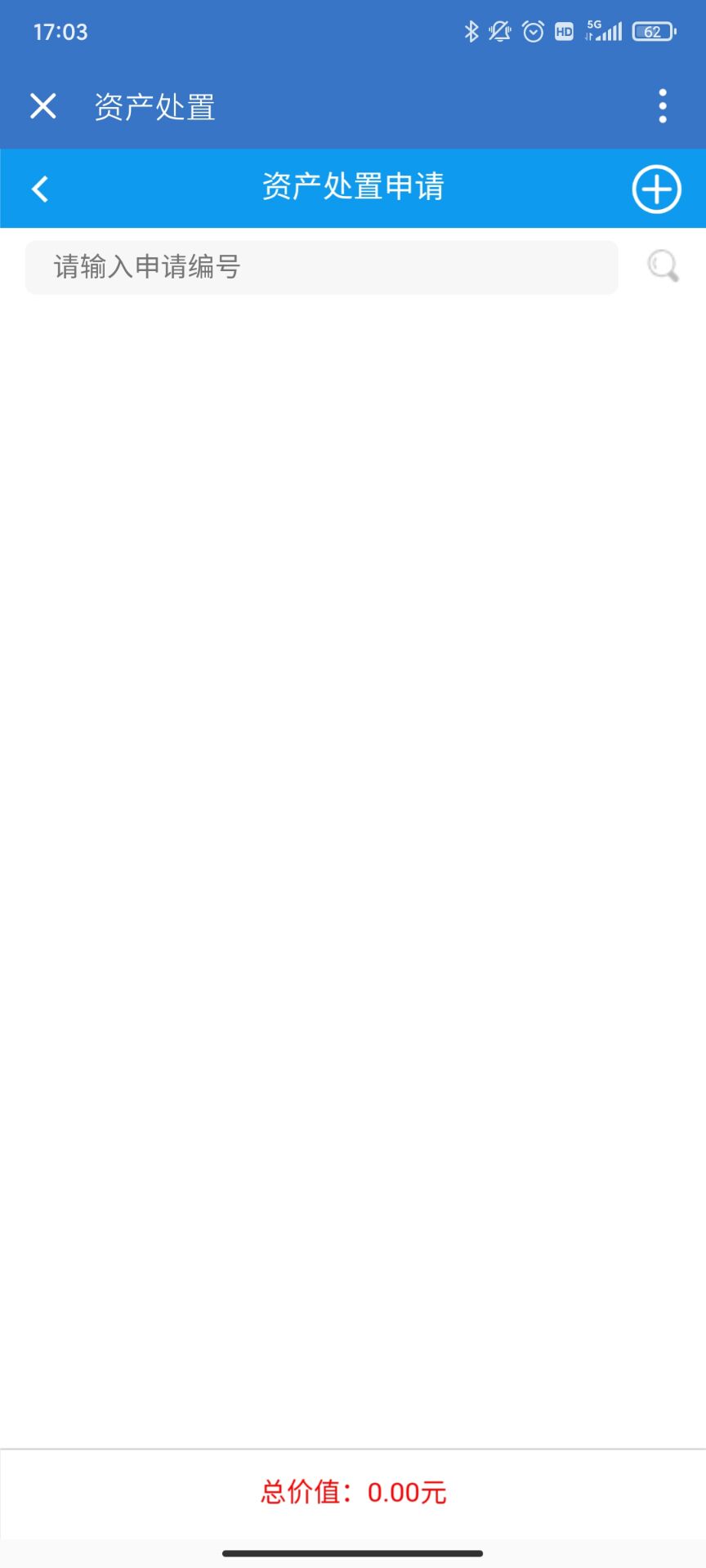
4.3.2资产处置申请
通过点击首页的【资产处置申请】进入到资产处置申请查询页面,资产处置查询申请页面如下图所示:
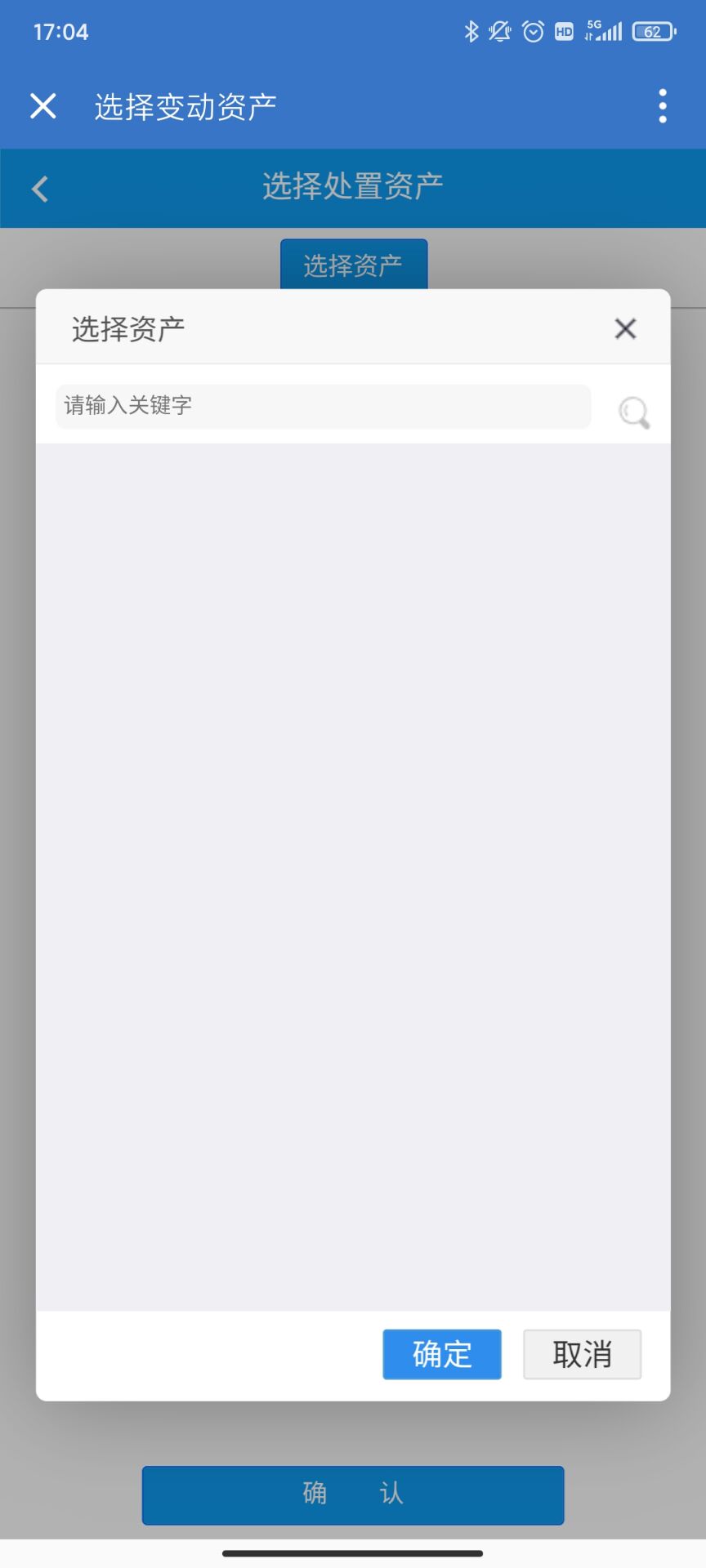
添加资产处置申请点击右上角加号图标,进入选择处置资产页面,选择要处置的资产,填写信息后保存提交生成资产处置申请单。如下图所示:
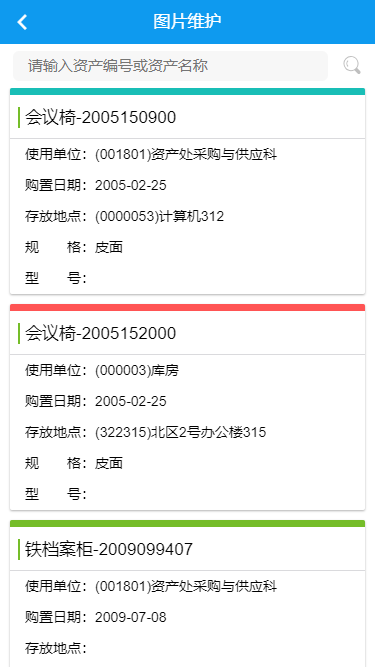
4.4图片维护
点击首页的图片维护按钮进入图片维护界面。这里展示了此登录用户管理下的资产信息,也可通过顶部搜索栏快速定位某条资产。
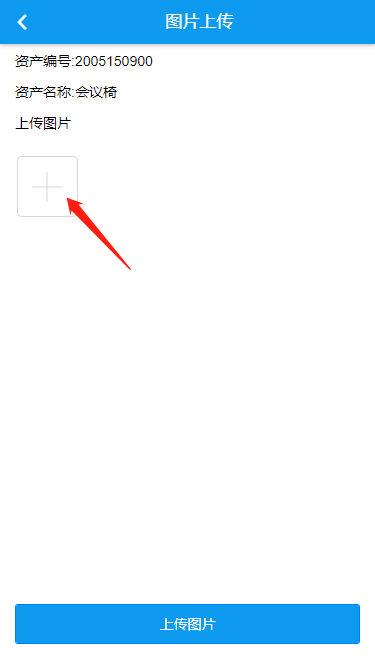
点击某条资产可进入图片上传界面,点击加号按钮可选择文件。选择完成后点击上传按钮,图片就上传成功了,可在电脑端可进行查看上传图片,手机端上传完成之后,可以进行点击图片查看大图以及图片手势放大缩小。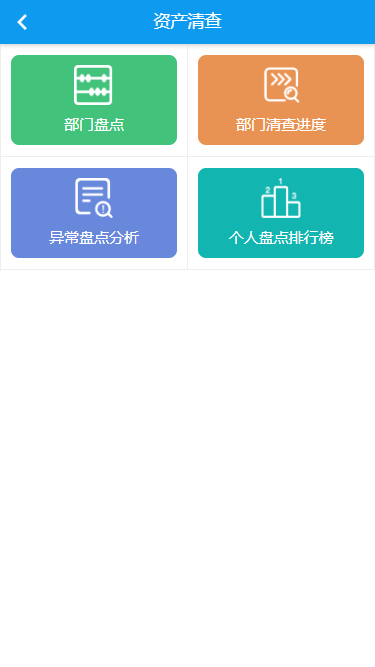
4.5资产清查
点击首页的资产清查按钮进入资产清查界面。这里展示了四个功能按钮分别是:部门盘点、部门清查进度、异常盘点分析、个人盘点排行榜。
(注:资产清查需要电脑端开启资产清查功能后方可进行)
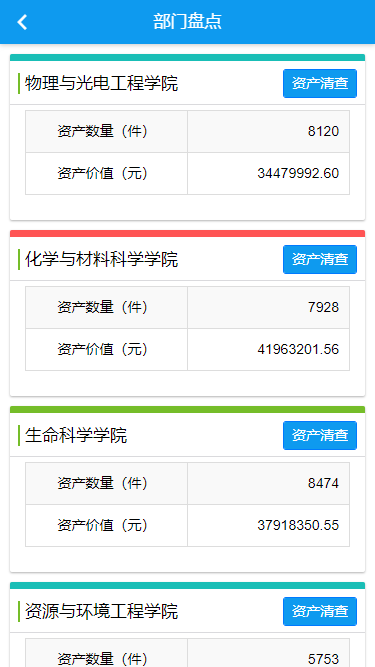
4.5.1部门盘点
部门盘点界面展示了所有部门的资产总数以及资产总价值,点击右上角的资产清查按钮可对此部门的资产进行清查,如下图。
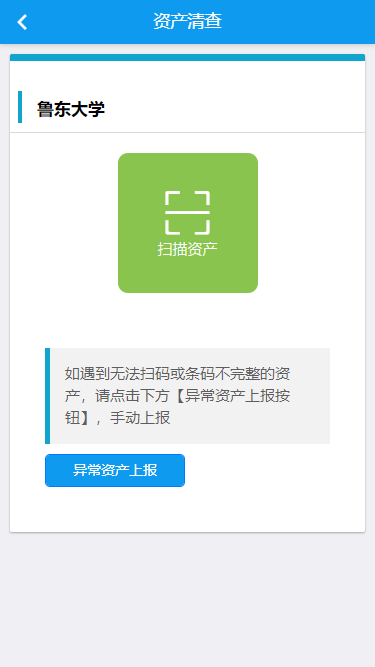
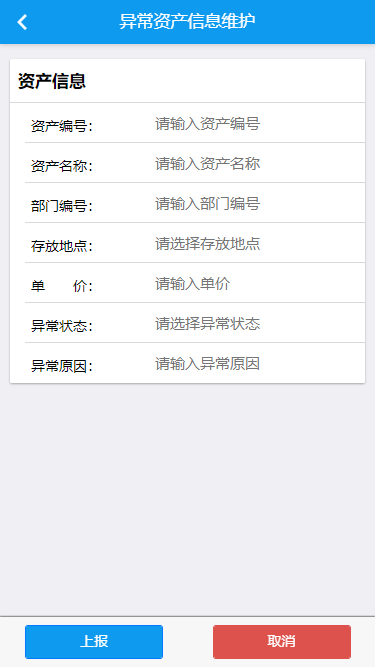
点击扫描资产可进行扫码操作,扫描资产二维码可展示资产信息。
如遇到无法扫码或条码不完整的资产,可点击异常资产上报按钮,手动上报。
异常资产信息维护如下图所示:>
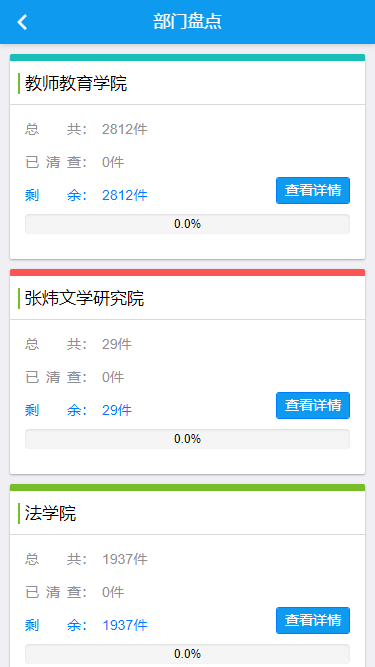
4.5.2部门清查进度
部门清查进度界面展示了所有部门的清查进度,以百分比的形式展示。点击右下角的查看详情可查看此部门的资产信息,也可通过顶部搜索栏快速定位某条资产,点击右上角的资产清查按钮也可进入资产清查界面。
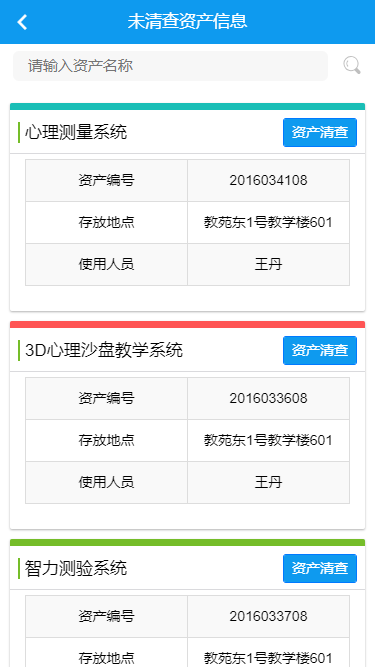
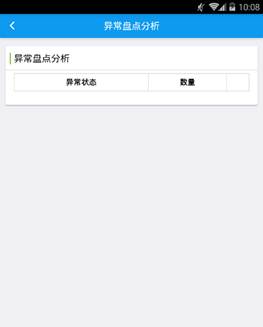
4.5.3异常盘点分析
异常盘点分析界面展示了所有异常资产的异常状态以及数量,如下图所示:
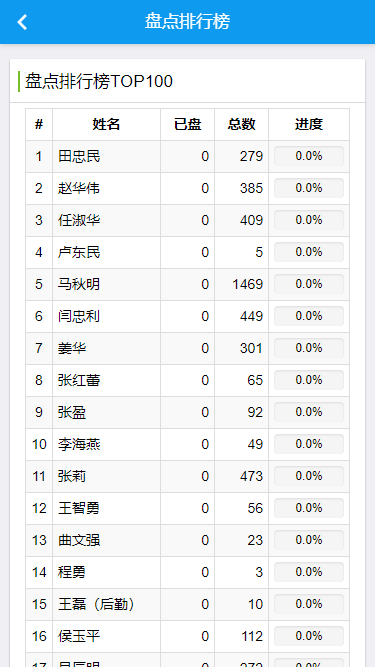
4.5.4个人盘点排行榜
盘点排行榜界面展示前100名人员的盘点数以及进度,如下图所示:
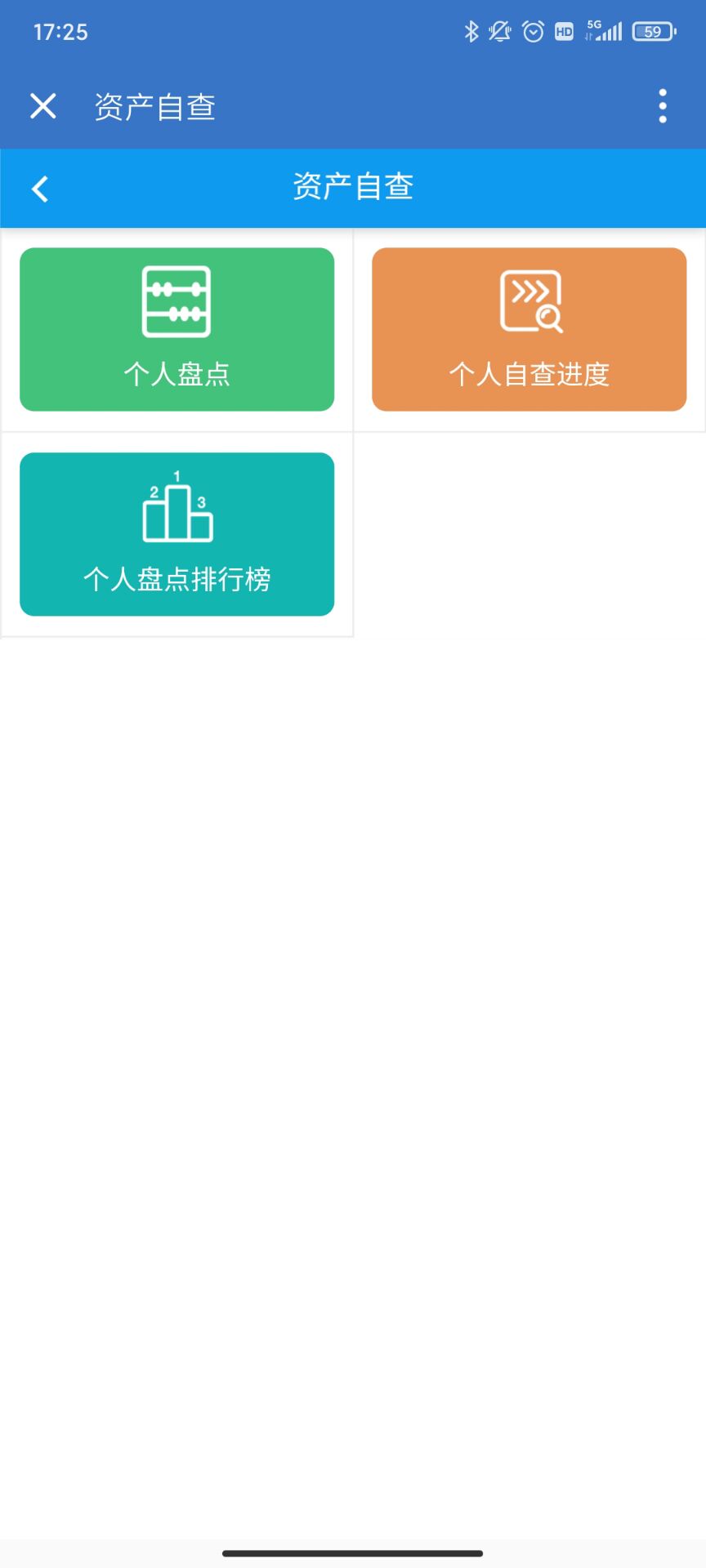
4.6资产自查
点击首页的资产自查按钮进入资产自查界面。这里展示了三个功能按钮分别是:个人盘点、个人自查进度、个人盘点排行榜。如下图所示:
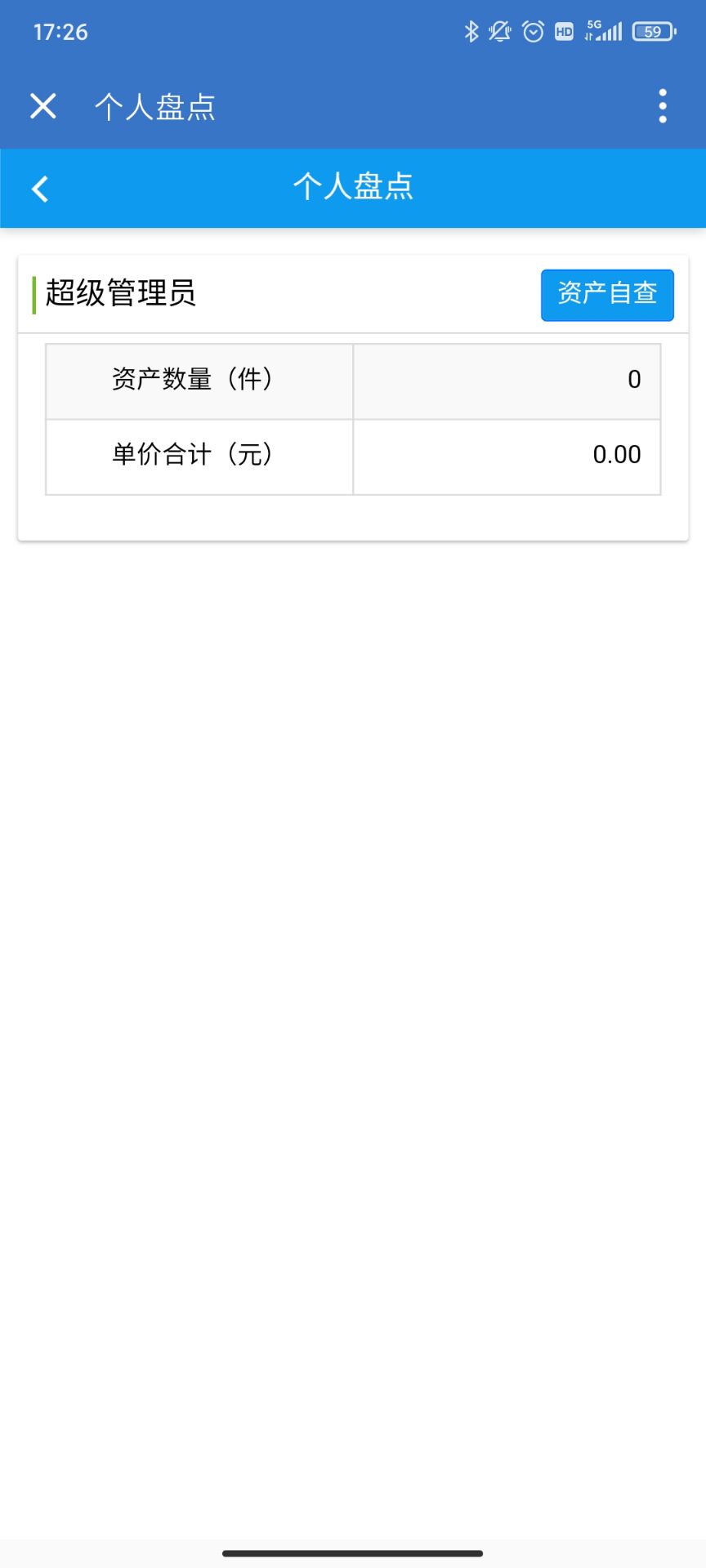
4.6.1个人盘点
个人盘点界面展示了个人资产总数以及资产总价值,点击右上角的资产自查按钮可对此资产进行清查,如下图。
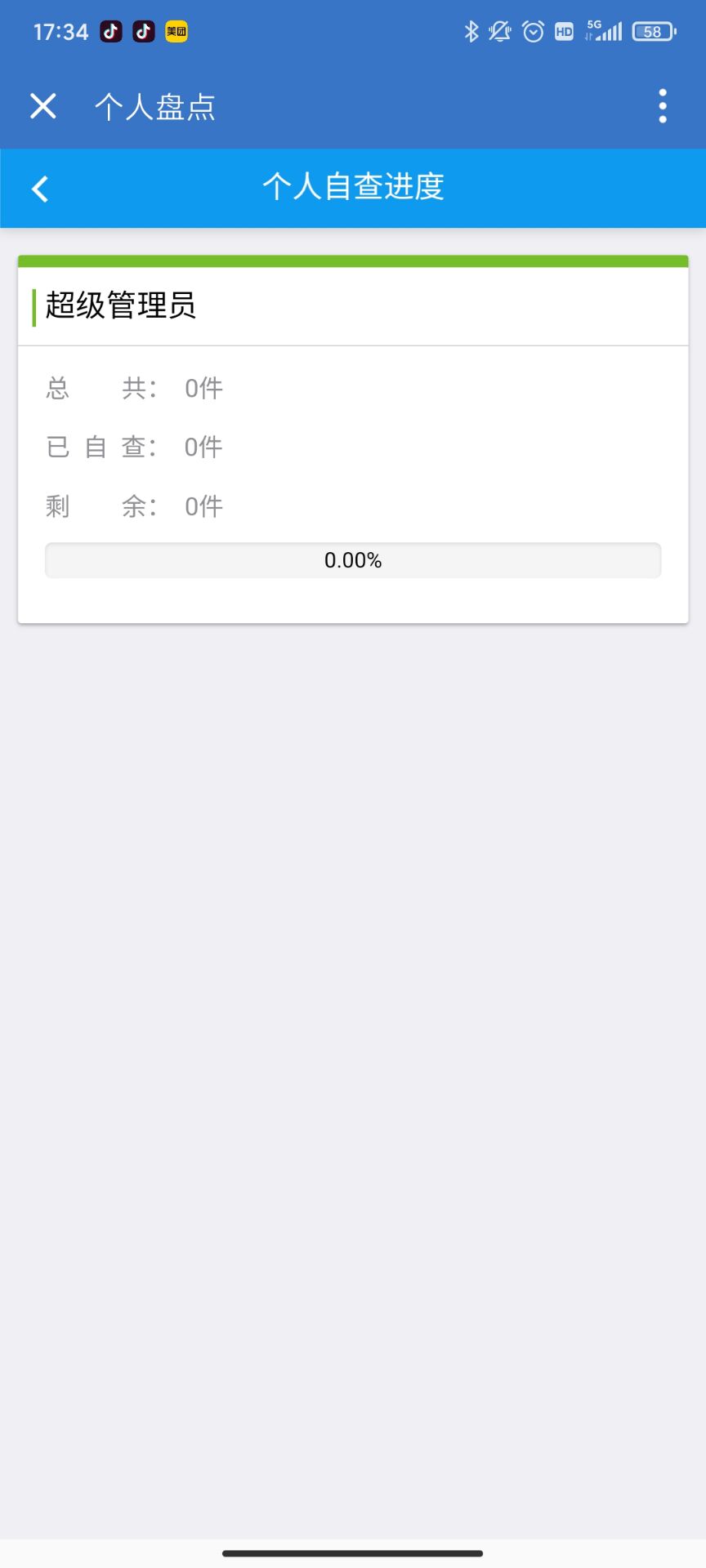
4.6.2个人自查进度
个人自查进度界面展示了清查进度,以百分比的形式展示。
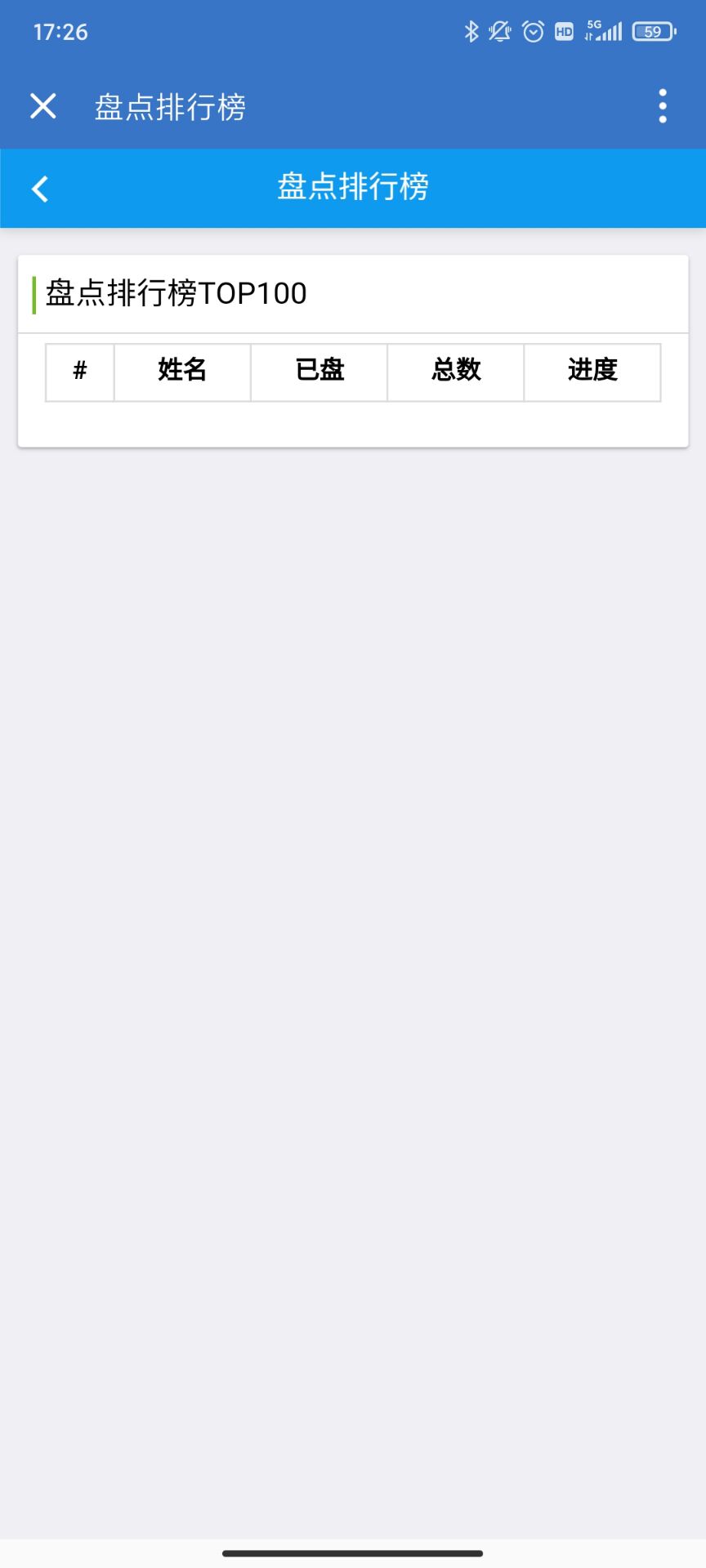
4.6.1个人盘点排行榜
盘点排行榜界面展示前100名人员的盘点数以及进度,如下图所示:
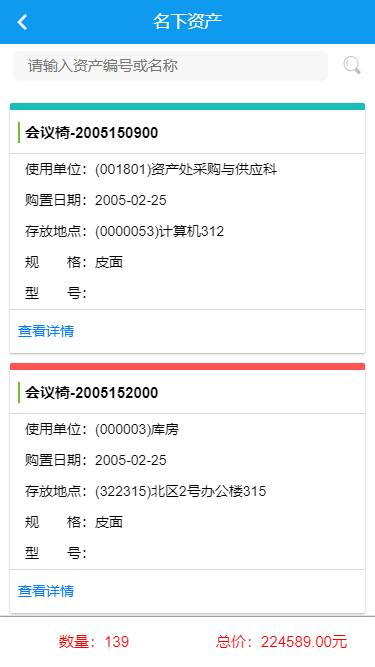
4.7名下资产
4.7.1功能描述
通过点击首页的【名下资产】进入到名下资产查询页面,名下资产查询页面如下图所示:
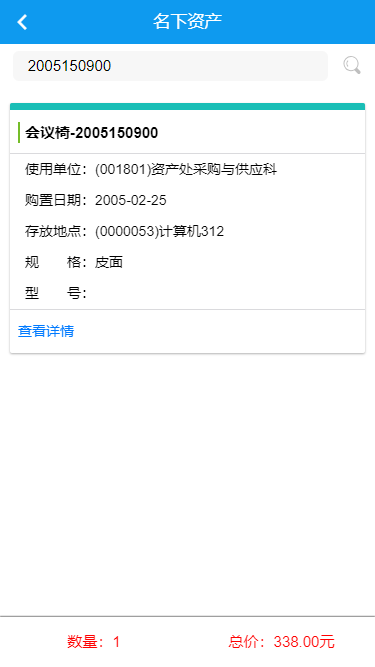
本页面是个列表页面,主要显示用户的名下资产的一些主要信息:资产名称、资产编号、使用单位、购置日期、存放地点等。底部的红色字体分别代表的是个人名下资产的总数量及这些资产的总价值。
用户可以通过如下图红色框框住的地方输入自己名下的资产编号或资产名称点击搜索图标来搜索某一条资产。
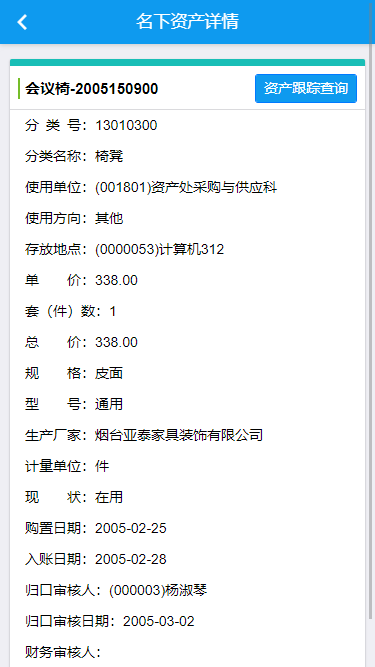
搜索成功后底部的红色字体里数量合计和总计合计也会变。变成当前页面显示的资产的合计。
通过点击列表中某项资产的【查看详情】可以进入该资产的详情页面,显示着该条资产的所有信息,如下图所示:
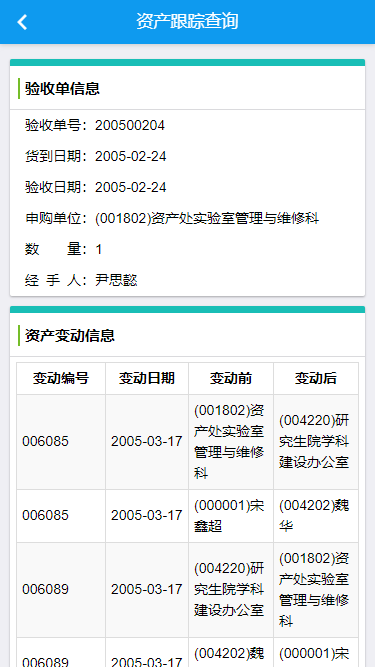
详情页面右上角有个【资产跟踪查询】按钮,点击可以进入本条资产的验收单信息以及本资产的变动信息,如下图所示:
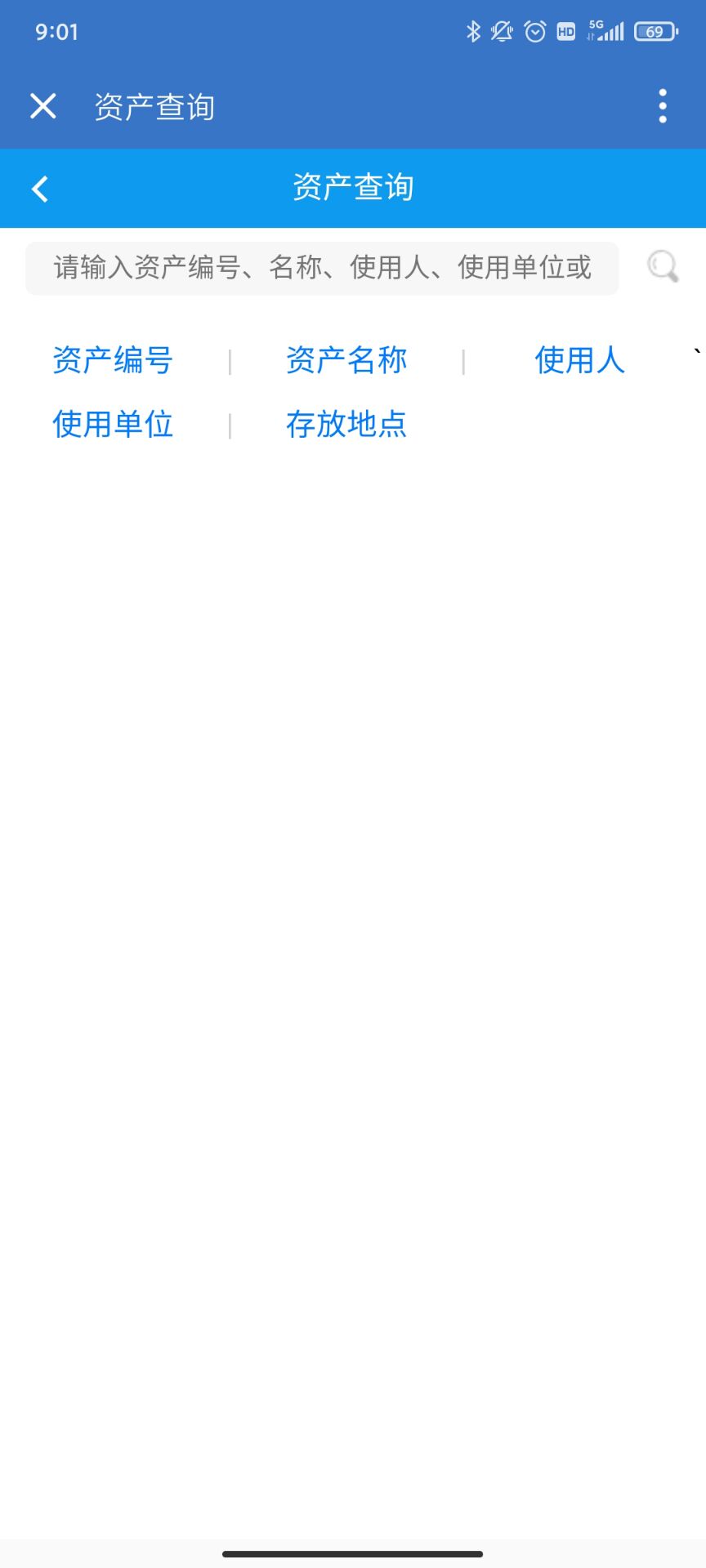
4.8资产查询
4.8.1功能描述
通过点击首页的【资产查询】进入到资产查询页面,资产查询页面如下图所示:
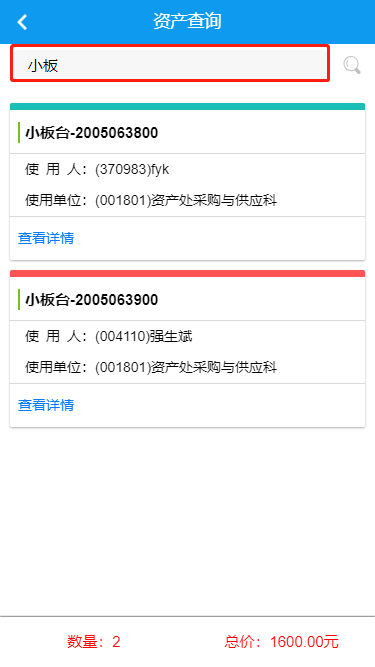
资产查询页面是个列表页面,主要是用户查看自己管理权限下的资产,主要显示的是资产名称、资产编号、使用人、使用单位这四个信息。
用户可以通过在如下图红色框内的输入资产名称或资产编号点击搜索按钮来查询资产。
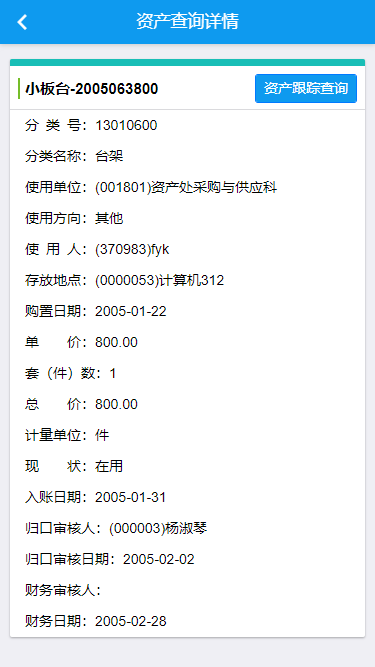
当需要查看某个资产的资产详情时点击某个资产的的【查看详情】按钮进入详情页面,如下如所示
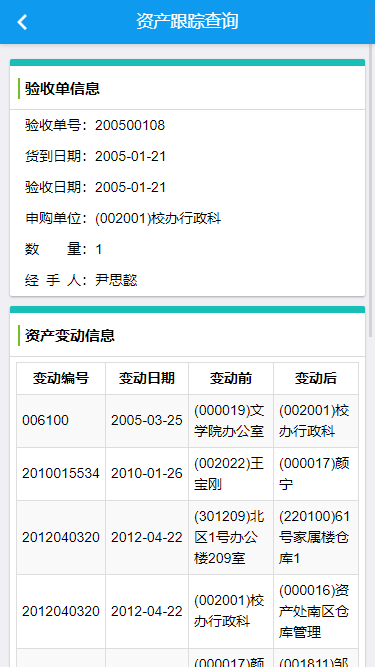
用户还可以通过点击【资产跟踪查询】按钮进入资产跟踪详情页查看验收详情以及本条资产的变动详情,如下图所示:
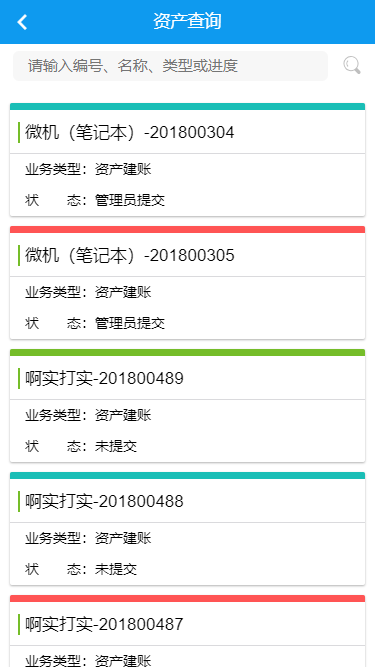
4.9进度跟踪
4.9.1功能描述
进度跟踪是个列表页面,主要是查询申请业务的办理情况,办理到哪一步了。
通过点击首页的【进度跟踪】进入查询页面,查询页面如下图所示:
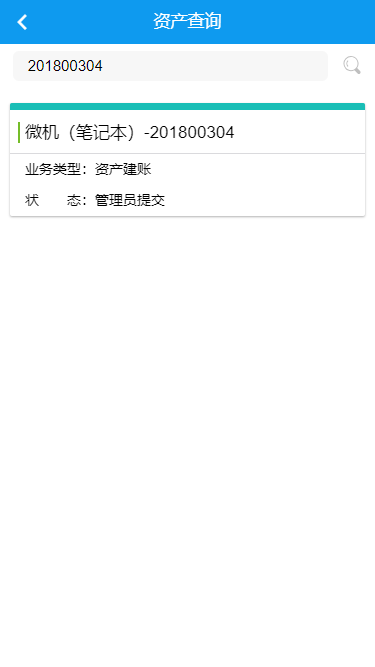
本页面这样显示申请业务的名称及其编号,还有业务的类型和办理状态。在本功能里面用户只能获取到这些信息。用户可以通过如下图展示方法查询某一条业务的办理进度情况。
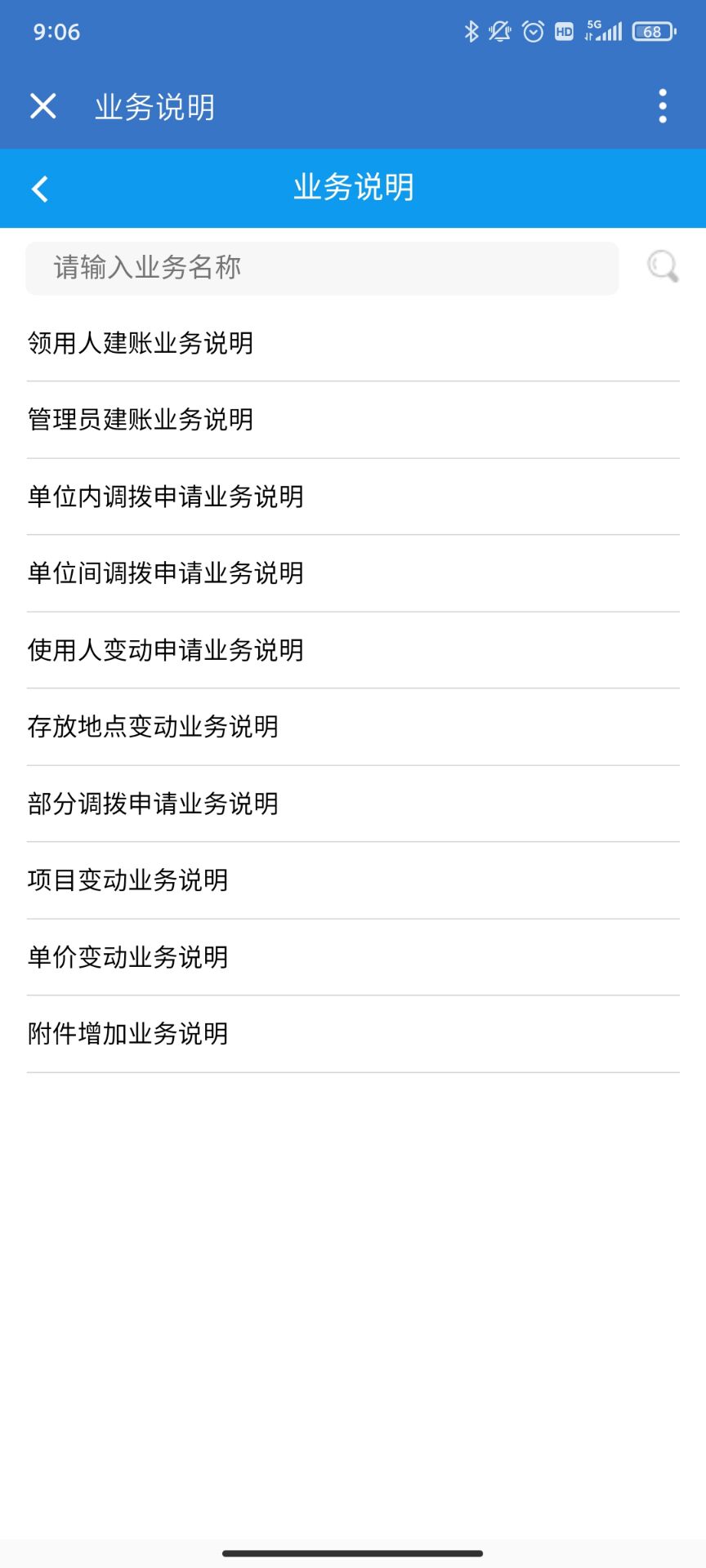
4.10业务说明
点击首页的业务说明钮进入业务说明界面。这里展示了所有业务相关的说明,点击也查看具体说明步骤。
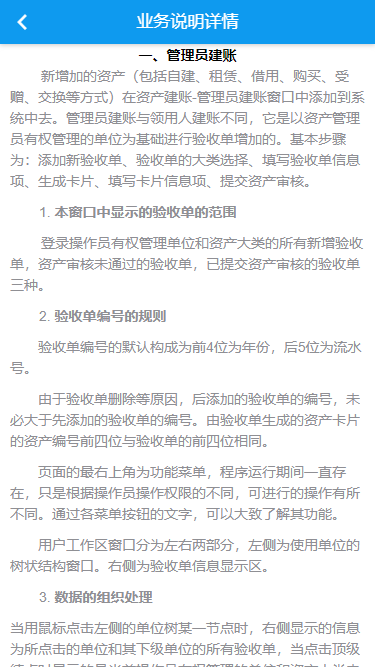
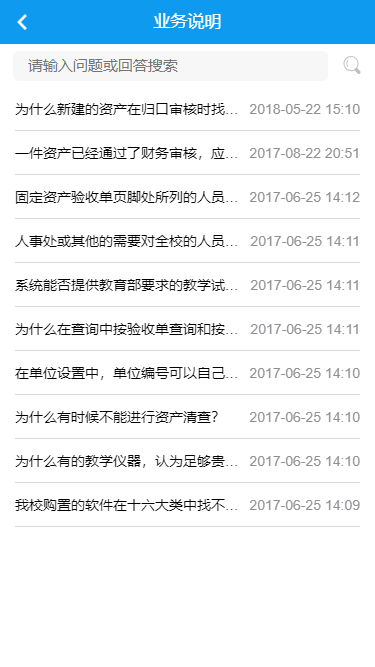
4.11常见问题
点击首页的常见问题按钮进入常见问题界面。这里展示了进行业务的时候出现的一些不明白的问题,可以根据自己遇到的问题在此查找解决方案。点击也查看具体说明步骤。